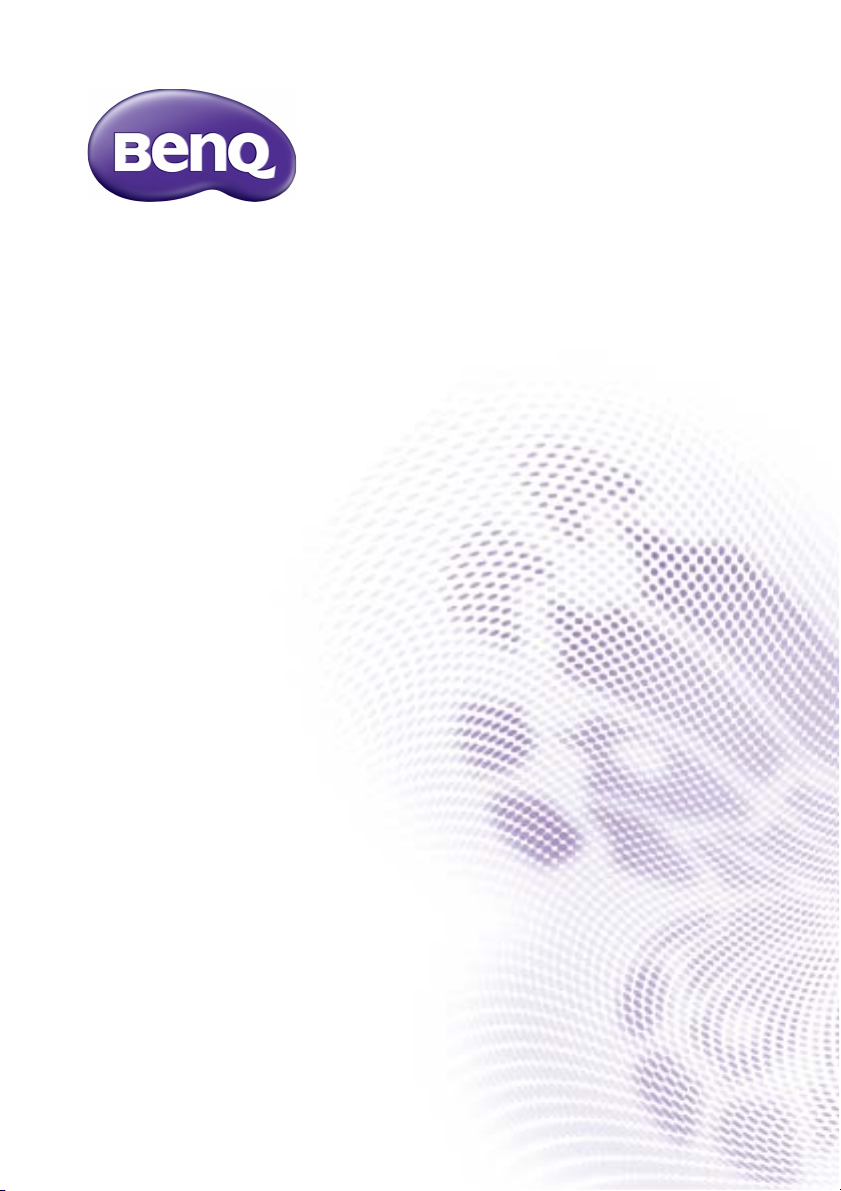
ST430K, ST550K, ST650K
Dijital İşaret
Kullanıcı Kılavuzu
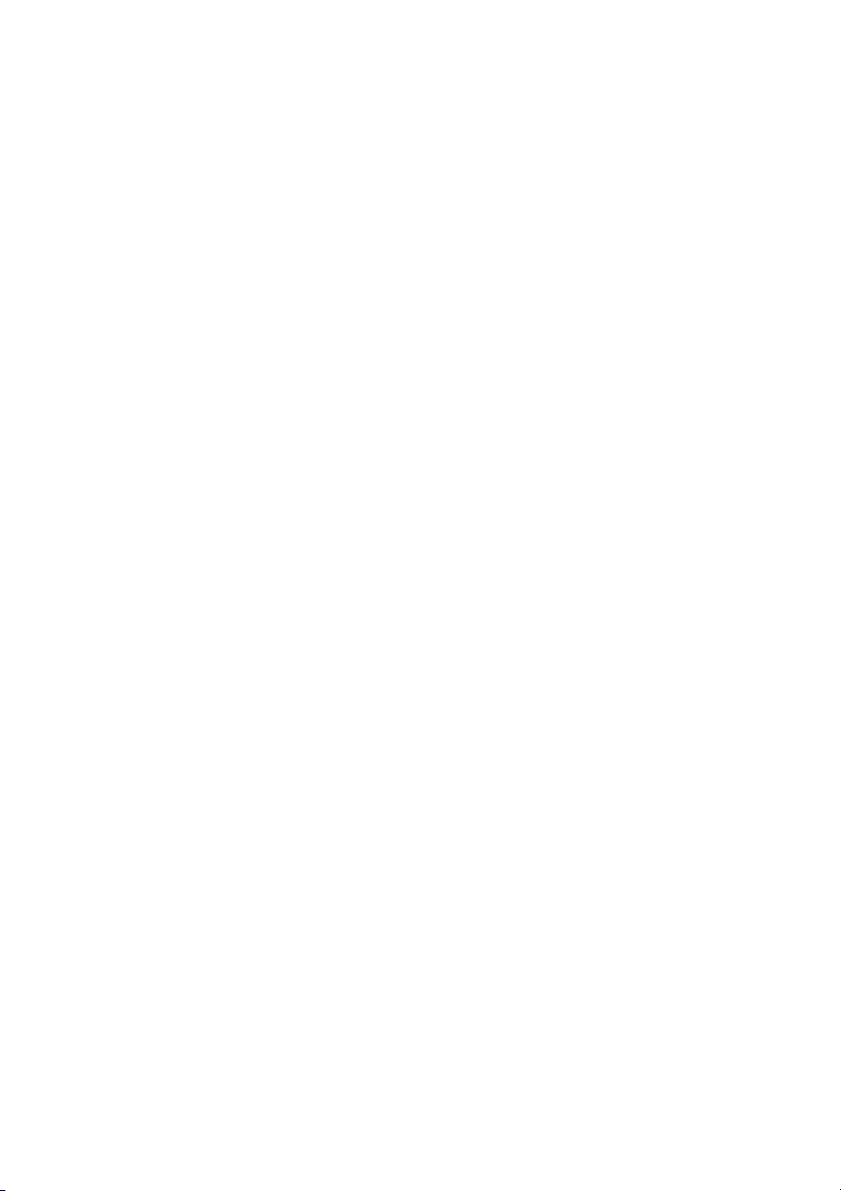
Feragat
BenQ Corporation, bu belgenin içeriğiyle ilgili açık ya da ima edilen hiçbir
temsilde bulunmamakta ya da garanti vermemektedir. BenQ Corporation,
önceden herhangi bir bildirimde bulunmaksı zın, bu kılavuzu çeşitli zamanlarda
yeniden düzenleme ve içeriğinde değişiklikler yapma hakkını saklı tutar.
Telif hakkı
Telif Hakkı 2016 BenQ Corporation. Tüm hakları saklıdır. Bu yayının herhangi bir
kısmı; herhangi bir biçimde ya da herhangi bir araçla, elektronik, mekanik,
manyetik, optik, kimyasal yolla, elle ya da başka bir biçimde, BenQ
Corporation'ın yazılı izni olmaksızın, çoğaltılamaz, aktarılamaz, yeniden
yazılamaz, kopya edilemez, bir erişip alma sistemi içinde saklanamaz ya da
herhangi bir dile ya da bilgisayar diline çevrilemez.
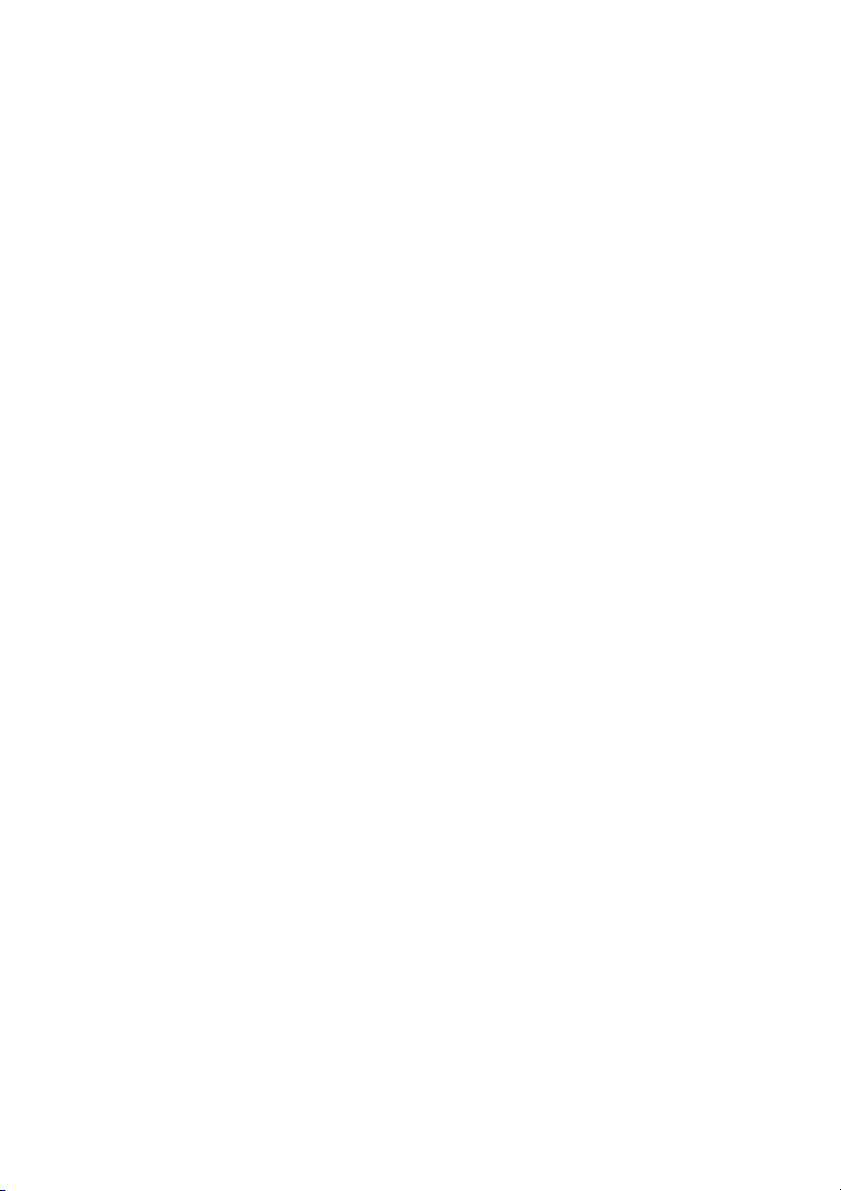
İçindekiler 3
İçindekiler
Güvenlik uyarıları ve önlemler ............................ 5
Önemli güvenlik talimatları .................................. 7
Bu ekranın LCD paneli ile ilgili notlar ........................... 7
Uzaktan kumanda için güvenlik uyarısı ....................... 8
Pil güvenlik uyarısı ....................................................... 8
BenQ ecoFACTS ......................................................... 9
Paket içindekiler................................................ 10
Ekranı ayarlama................................................ 11
Ekranı monte etme .................................................... 11
Masaüstü standını takma (ST550K) .......................... 11
Ekranı ayarlama (ST430K, ST650K) ......................... 12
Ekranı bir duvara monte etme ................................... 13
Ekranın parçaları ve işlevleri............................. 15
Arka panel.................................................................. 15
Giriş/çıkış terminalleri ................................................ 17
Giriş/çıkış terminalleri ................................................ 19
Uzaktan kumanda...................................................... 22
Uzaktan kumandanın kullanılması ............................. 24
Bağlantı ............................................................. 26
Ses/video sinyallerini bağlama .................................. 26
Güç bağlantısı............................................................ 29
Teme l işlemler ................................................... 31
Ekranı açma ve kapama ............................................ 31
Giriş sinyallerini değiştirme ........................................ 33
Ses seviyesini ayarlama ............................................ 33
İnternet bağlantısını kurma ........................................ 33
Yazılımı güncelliyor.................................................... 34
OSD (Ekran Üstü Görüntüsü) menüsü ............. 35
OSD menüsüne genel bakış...................................... 35
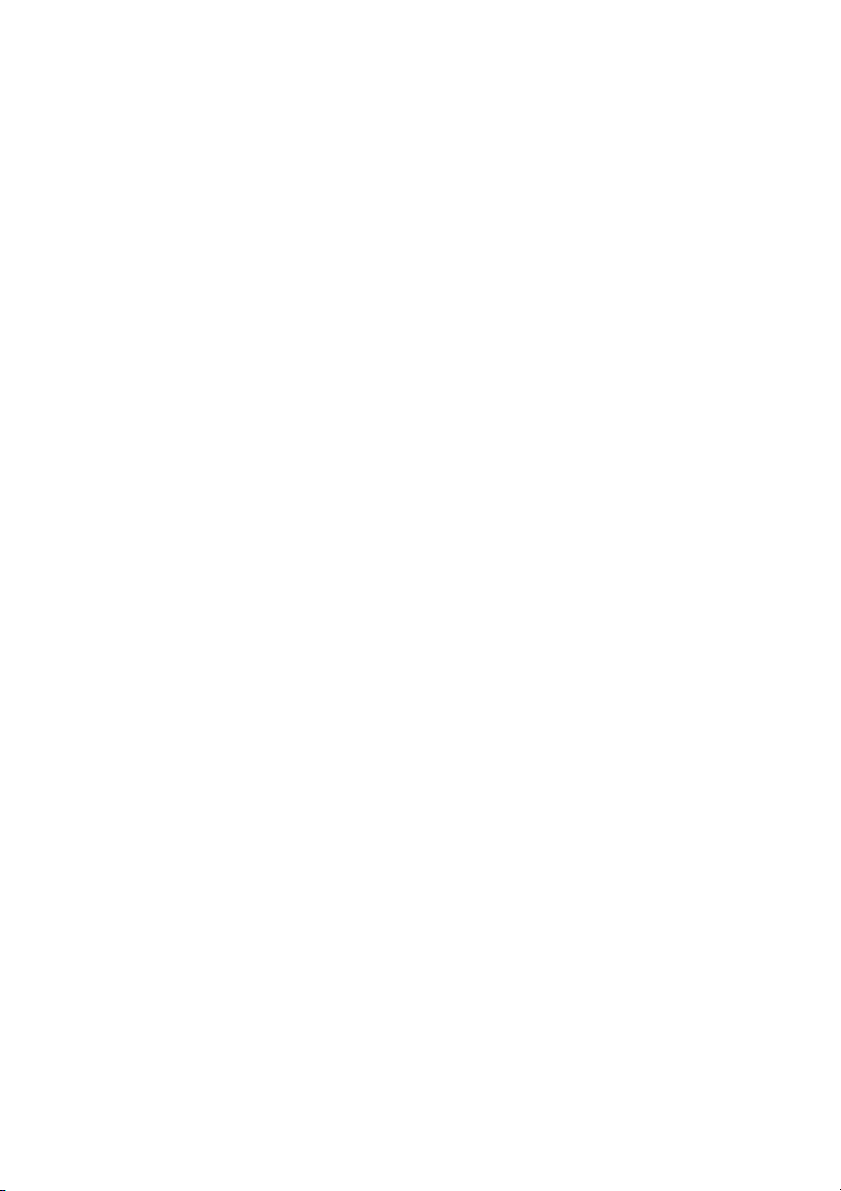
İçindekiler4
OSD menüsündeki seçenekler................................... 36
Resim menüsü........................................................... 37
Ses menüsü ............................................................... 38
Ayar menüsü.............................................................. 39
Multimedya işlemi ............................................. 41
Uzaktan kumandadaki multimedya düğmeleri ........... 41
Dosyaları görüntüleme ............................................... 42
Android OS ile çalışma ..................................... 46
Uygulama Merkezi Hakkında ..................................... 47
Tar ay ıcı....................................................................... 48
X-Sign ........................................................................ 49
ES File Explorer ......................................................... 50
Multimedya................................................................. 51
Ayarlar........................................................................ 53
WPS Office................................................................. 54
Ürün bilgileri...................................................... 55
Teknik özellikler.......................................................... 55
Boyutlar ...................................................................... 58
Desteklenen giriş sinyali çözünürlüğü ........................ 61
Sorun Giderme.................................................. 63
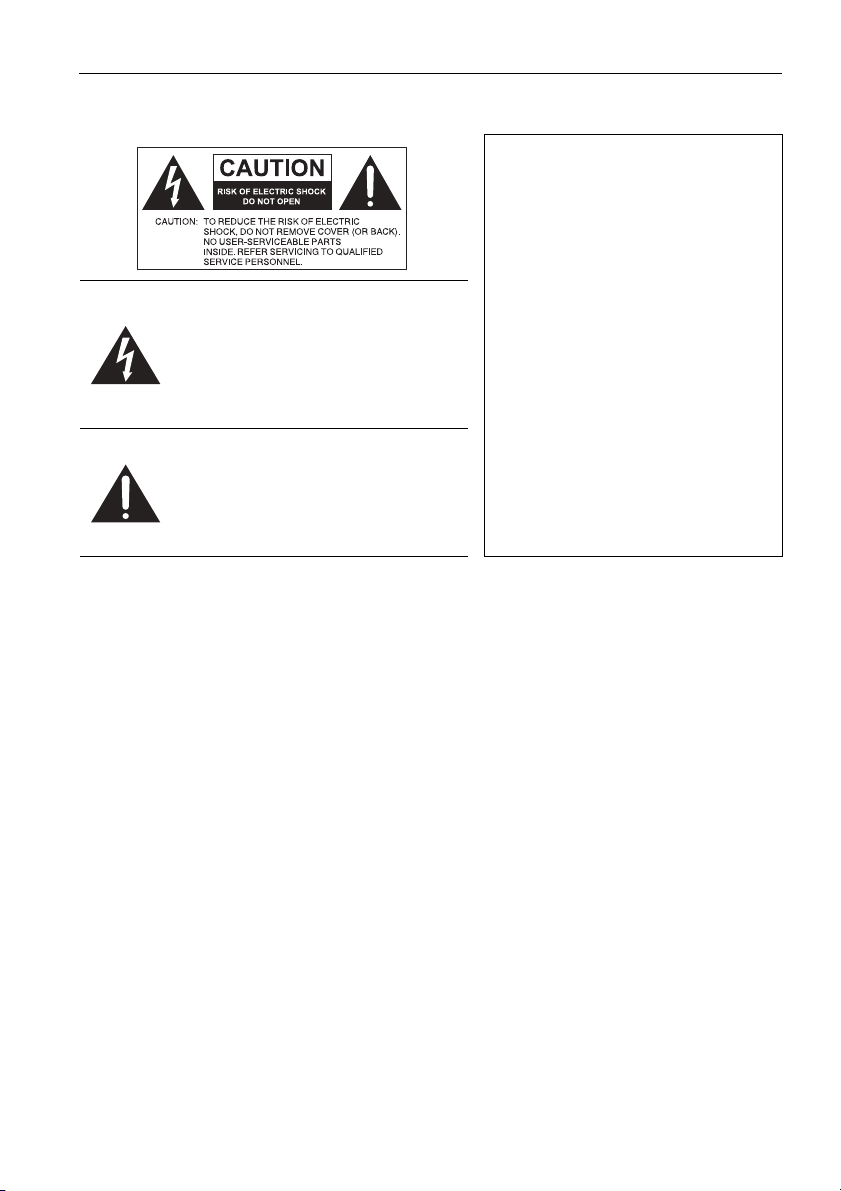
Güvenlik uyarıları ve önlemler 5
Güvenlik uyarıları ve önlemler
BU CİHAZ TOPRAKLANMALIDIR
Güvenli çalıştığından emin olmak
için üç dişli fiş, normal ev elektrik
tesisatı üzerinden topraklanmış
olan bir standart üç dişli elektrik
prizine takılmalıdır. Cihazla birlikte
Bir eşkenar üçgen içinde bulunan ok
başlı yıldırım sembolü, kullanıcının
ürünün muhafazası içinde yer alan
ve kişilerde elektrik çarpması riski
oluşturabilecek büyüklükte yalıtımsız
"tehlikeli voltajı
kullanıcıyı uyarmak için konulmuştur.
Eşkenar dörtgen içindeki ünlem
işareti, kullanıcıya, cihazla birlikte
verilen belgelerdeki önemli
çalıştırma ve bakım (servis)
talimatlarının varlığı konusunda bilgi
vermek için konulmuştur.
• Elektrik kablosunun fişi her zaman hemen ulaşılabilir durumda olmalıdır. AC priz
(elektrik prizi), cihazın yanında ve kolayca ulaşılabilir bir yerde bulunmalıdır. Bu
cihazı AC elektrik beslemesinden tamamen ayırmak için güç kablosunu AC
prizinden çıkartın.
• Bu ekranı, düşebileceği ve zarar görebileceği ya da başkalarına zarar
verebileceği düzensiz, eğri ya da dengesiz yüzeylere (tekerlekli taşıma arabası
gibi) yerleştirmeyin.
• Bu ekranı spa ya da havuz gibi suyun yanına ya da yağmur suyunun girebileceği
açık pencerelerin önü gibi suyun ekranın üzerine sıçrayabileceği ya da
dökülebileceği yerlere yerleştirmeyin.
• Bu ekranı, kapalı dolaplar gibi düzgün havalandırmanın ve hava devridaiminin
olmadığı kapalı alanlara koymayın. İçerideki
etrafında yeterli alan bırakın. Ekran üzerindeki açıklıkları ya da havalandırma
deliklerini tıkamayın. Aşırı ısınma, tehlikelere ya da elektrik çarpmasına neden
olabilir.
• Bu ekran, yalnızca uzman bir teknisyen tarafından kurulmalıdır. Bu ekranın
düzgün kurulmaması, kişilerde yaralanmalara ve ekranın zarar görmesine neden
olabilir. Kurulumu düzenli olarak kontrol edin ve en iyi çalışma koşullarını
sağlamak için ekranın bakımını düzenli olarak yapın.
• Bu ekranın montajı için yalnızca üretici tarafından onaylanmış ya da önerilen
aksesuarları kullan
ekranın düşmesine neden olabilir ve kişisel yaralanmalara yol açabilir. Yüzeyin
ve sabitleme noktalarının, ekranın ağırlığını taşıyabilecek kadar sağlam
olduğundan emin olun.
n" varlığı konusunda
ın. Yanlış ya da uygun olmayan aksesuarların kullanılması
kullanılan uzatma kabloları üç telli
olmalı ve toprak bağlantısı
sağlayacak şekilde bağlanmış
olmalıd
ır. Yanlış bağlanmış uzatma
kabloları ölümlü kazaların en büyük
nedenlerindendir.
Cihazın düzgün çalışıyor olması,
elektrik prizinin topraklı olduğunu ya
da bağlantıların tamamen güvenliği
olduğunu göstermez. Güvenliğiniz
için eğer elektrik prizinin etkili
biçimde topraklandığı konusunda
kuşkularınız varsa lütfen uzman bir
elektrikçiyle görüşün.
ısının dağılması için ekranın
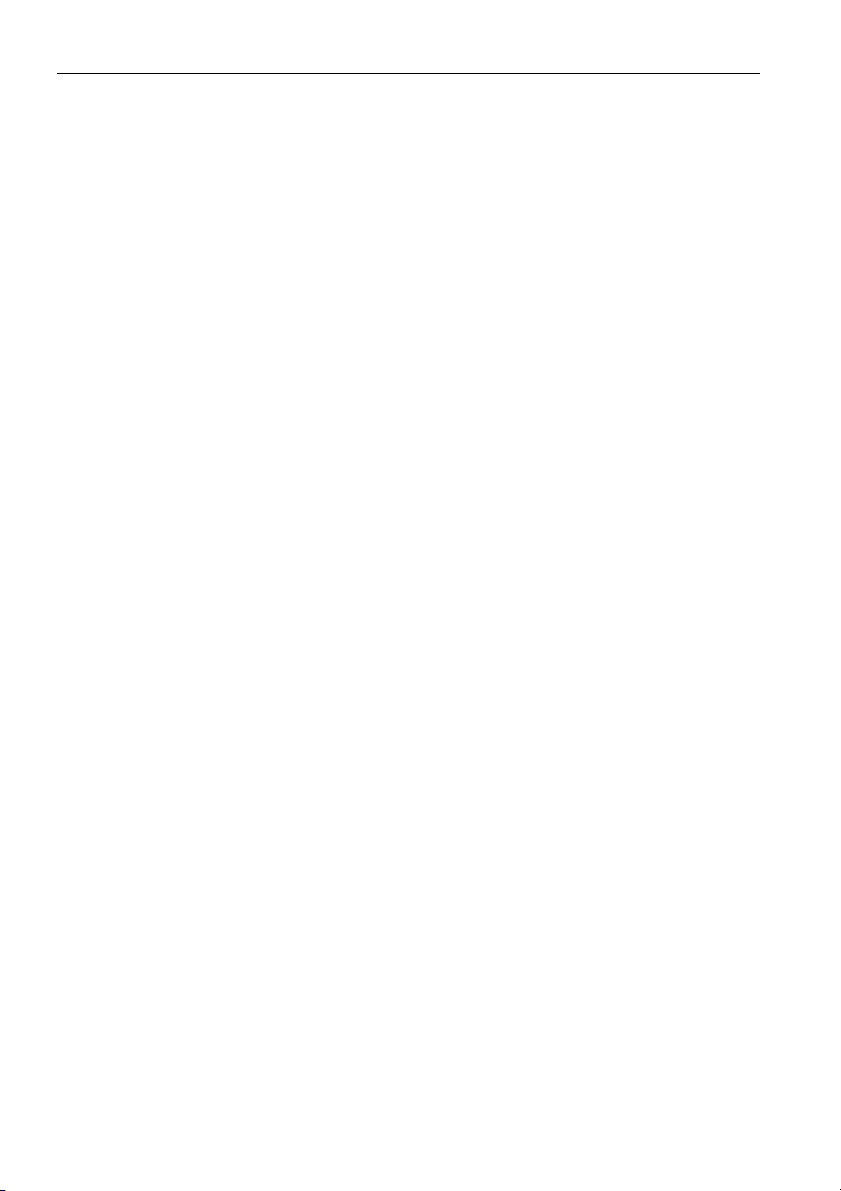
Güvenlik uyarıları ve önlemler6
• Elektrik çarpması riskini azaltmak için kapakları çıkartmayın. İçinde kullanıcı
tarafından servisi yapılabilecek hiçbir parça bulunmamaktadır. Servis işlemleri
için uzman servis personeline başvurun.
• Kişisel yaralanmaları önlemek için kullanmadan önce ekranın takılması ya da
masaüstü standlarının kurulması gerekmektedir.
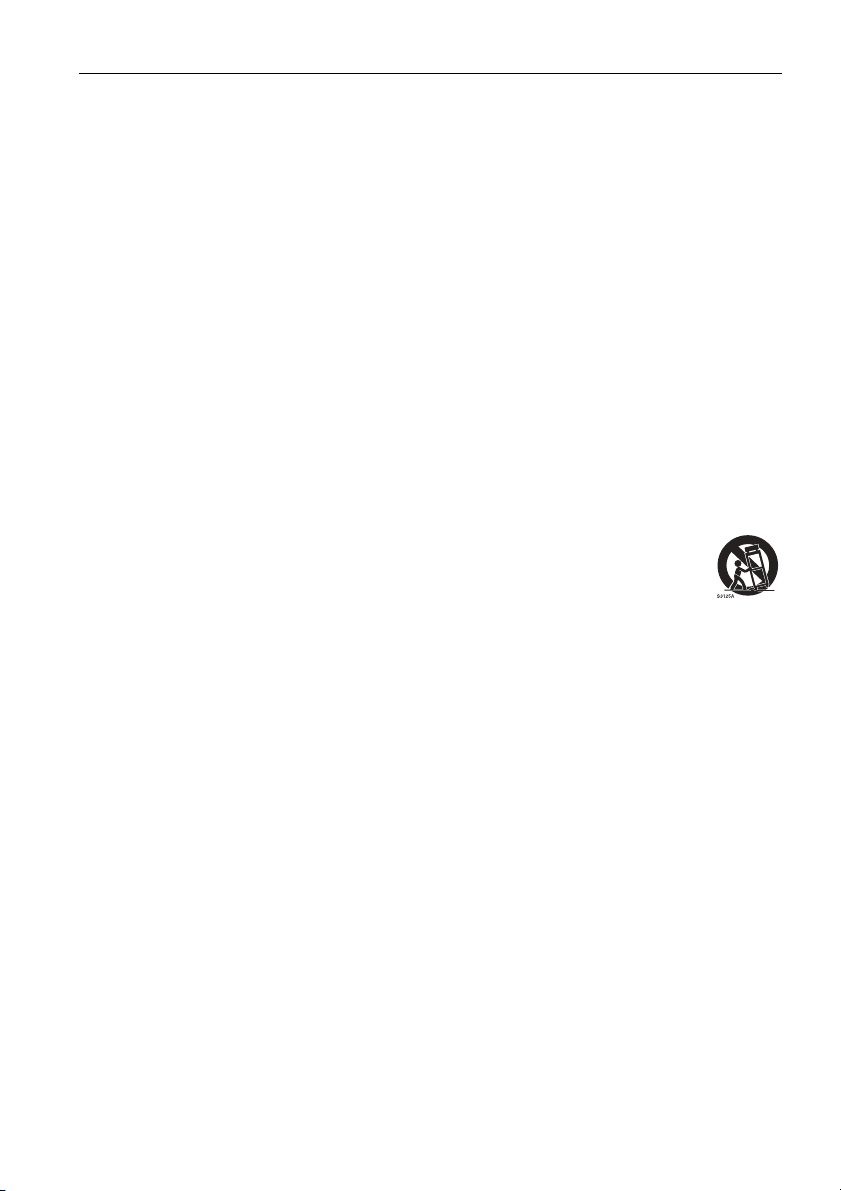
Önemli güvenlik talimatları 7
Önemli güvenlik talimatları
1. Bu talimatları okuyun.
2. Bu talimatları saklayın.
3. Tüm uyarıları dikkate alın.
4. Tüm talimatları uygulayın.
5. Bu cihazı suyun yanından kullanmayın.
6. Yalnızca kuru bir bezle temizleyin.
7. Havalandırma açıklıklarını engellemeyin. Üreticinin talimatlarına uygun olarak
kurulumu yapın.
8. Radyatör, kalorifer, soba gibi ısı kaynaklarının ya da ısı oluşturan diğer
araçların (amplifikatörler dahil) yanına koymayın.
9. Polarize ya da topraklama türü fişlerin güvenlik özelliklerini devre dışı
bırakmayın. Polarize fiş, biri diğerinden daha geniş olan iki dişe sahiptir.
Topraklama türü fiş iki dişe ve üçüncü bir topraklama dişine sahiptir. Geniş diş
ya da üçüncü diş güvenliğiniz için sağlanmıştır. Eğer sağlanan fiş, prizinize
girmiyorsa, uygun olmayan prizin değiştirilmesi için bir elektrikçiye başvurun.
10. Özellikle fişler, çoklu prizler ve cihazdan çıktığı yerler olmak üzere güç
kablosunun üzerinden geçilmemesini ya da sıkışmamasını sağlayın.
11. Yaln ızca üretici tarafından belirtilen ekleri/aksesuarları kullanın.
12. Yalnızca üretici tarafından belirtilen ya da cihazla birlikte satılan el
arabası, stand, tripod, braket ya da masa ile birlikte kullanın. El
arabası kullanıldığında, cihaz takılı halde arabayı hareket ettirirken,
devrilmelere bağlı yaralanmaları önlemek için dikkatli olun.
13. Yıldırımlı havalarda ya da uzun süre kullan
cihazın fişini prizden çıkartın.
14. Tüm servis işlemleri için uzman servis personeline başvurun. Servis, elektrik
kablosunun ya da fişinin zarar görmesi, üzerine sıvı dökülmesi ya da nesneler
düşmesi, cihazın yağmur ya da neme maruz kalması, normal çalışmaması ya
da yere düşürülmesi gibi herhangi bir şekilde zarar gördüğünde gereklidir.
ılmayacağından bu
Bu ekranın LCD paneli ile ilgili notlar
• Bu ekranın Sıvı Kristal Ekran (LCD) paneli, çizilmeye, aşınmaya ve üzerine
basıldığında çatlamaya meyilli çok ince bir cam koruyucu katmana sahiptir. Aşırı
güç ya da aşırı sıcaklıklarda da sıvı kristal madde zarar görebilir. Lütfen dikkatli
kullanın.
• LCD panelin tepki süresi ve parlaklığı, ortam sıcaklığına göre farklılık
gösterebilir.
• Isı panele ve ekranın dış muhafazasına zarar verebileceğinden ve parlak ışık
ekrandaki görüntülerin daha zor görülmesine neden olabileceğinden, ekranı,
doğrudan güneşe ya da LCD panelin üzerine doğrudan güneş ya da spot lamba
ışığının geldiği yerlere koymayın.
• LCD panel, görüntüleri göstermek için ayrı ayrı
tasarım özelliklerine göre üretilmiştir. Bu piksellerin %99,9'u normal çalışıyor
olmasına karşın piksellerin %0,01'i sürekli açık durumda (kırmızı, mavi ya da
yeşil) ya da kapalı olabilir. Bu LCD teknolojisinin bir teknik sınırıdır ve bir hata
değildir.
piksellerden oluşmaktadır ve
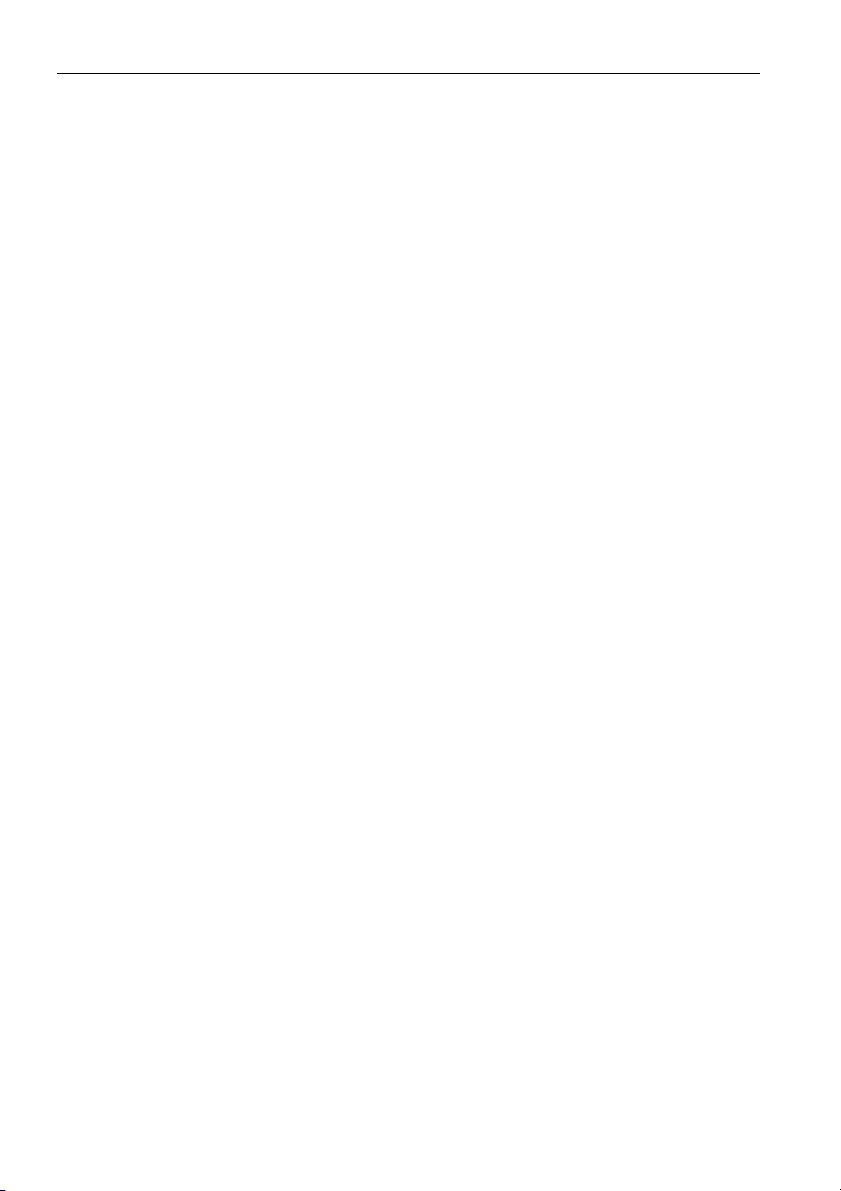
Önemli güvenlik talimatları8
• Plazma (PDP) ve geleneksel CRT (Katod Işı Tüpleri) ekranları gibi LCD ekranlar
da ekranda görülebilir sabit hatlar ve tonlar olarak görünen 'ekran yanmasına' ya
da 'kalıcı görüntü oluşmasına' neden olabilir. Ekranda bu tür hasarlar olmasını
önlemek için 30 dakikadan daha uzun süre ekranda sabit görüntü bırakmayın
(Ekranda Gösterimli menüler, TV istasyonu logoları, sabit/hareketsiz metin ya da
simgeler). Zaman zaman en-boy oranını değiştirin. Mümkünse tüm ekranın
görüntüyle dolu olmasını sağlayın ve siyah alanlar oluşmasını önleyin. Uzun
süre 4:3 en-boy oranında görüntüler izlemeyin. Aksi takdirde, ekranda iki dikey
çizgi halinde gözle görülebilir yanık işaretleri ortaya çıkacaktır.
Not: Bazı durumlarda, kapak camının iç kısmında ne oluşabilir. Bu doğal bir
durumdur ve ekranın çalışmasını etkilemez. Bu nem, genellikle 2 saat süreli
normal kullanım sonrasında kaybolur.
• ST serisi görüntü tutma iş
kılavuzuna bakınız.
• ST650K portre kullanımını desteklemez; portre kullanımı ekran hasarına sebep
olabilir. BenQ garantisi arızalı kullanımı kapsamayacaktır.
• ST serisi için, güç beklenmeyen şekilde kesilirse, lütfen zaman diliminin internet
üzerinden doğru senkronize edildiğinden emin olun, aksi halde manuel ayar
yapılması gereklidir.
levi sunmaz, ayrıntılı bilgi için, lütfen kurulum
Uzaktan kumanda için güvenlik uyarısı
• Uzaktan kumandayı doğrudan ısı, neme koymayın ve ateşten sakının.
• Uzaktan kumandayı düşürmeyin.
• Uzaktan kumandayı suya ya da neme maruz bırakmayın. Bunun yapılmaması,
arızalara neden olabilir.
• Uzaktan kumanda ile ürünün uzaktan kumanda sensörü arasında hiçbir nesne
olmadığını onaylayın.
• Uzaktan kumanda uzun süre kullanılmayacaksa, pilleri çıkartın.
Pil güvenlik uyarısı
Yanlış pil türünün kullanılması, kimyasal madde sızıntılarına ya da patlamalara
neden olabilir. Lütfen aşağıdakileri unutmayın:
• Pillerin pil yuvasında gösterildiği gibi artı ve eksi kutuplarını daima doğru yönde
yerleştirdiğinizden emin olun.
• Farklı pil türlerinin farklı özellikleri vardır. Farklı pil türlerini birlikte kullanmayın.
• Eski ve yeni pilleri birlikte kullanmayın. Eski ve yeni pillerin birlikte kullanılması
pil ömrünü kısaltır ve eski pillerden kimyasal madde akıntılarına neden olabilir.
• Piller çalışmadığında hemen değiştirin.
• Pillerden sızan kimyasallar, ciltte tahrişe neden olabilirler. Eğer pillerden
herhangi bir kimyasal madde sızmışsa, hemen kuru bir bezle silin ve pilleri en
kısa zamanda deği
• Farklı saklama koşulları nedeniyle, ürününüzle birlikte verilen pillerin ömrü, kısa
olabilir. İlk kullanımdan sonra 3 ay içinde ya da mümkün olduğunca kısa süre
içinde değiştirin.
• Pillerin imha edilmesinde veya geri dönüştürülmesinde yerel sınırlamalar
bulunabilir. Yerel düzenlemelere ya da atık imha sağlayıcısına danışınız.
ştirin.
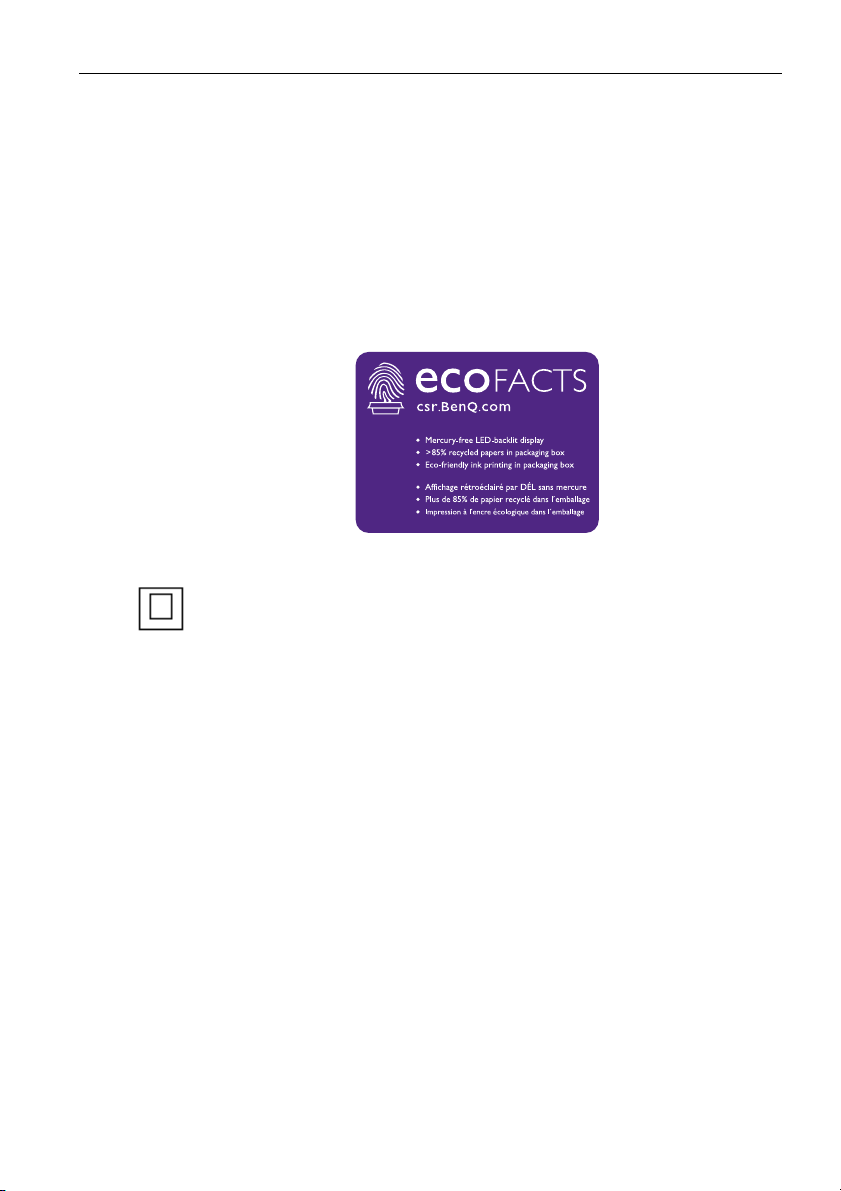
Önemli güvenlik talimatları 9
BenQ ecoFACTS
BenQ has been dedicated to the design and development of greener product as
part of its aspiration to realize the ideal of the “Bringing Enjoyment 'N Quality to
Life” corporate vision with the ultimate goal to achieve a low-carbon society.
Besides meeting international regulatory requirement and standards pertaining to
environmental management, BenQ has spared no efforts in pushing our initiatives
further to incorporate life cycle design in the aspects of material selection,
manufacturing, packaging, transportation, using and disposal of the products.
BenQ ecoFACTS label lists key eco-friendly design highlights of each product,
hoping to ensure that consumers make informed green choices at purchase.
Check out BenQ's CSR Website at http://csr.BenQ.com/ for more details on
BenQ's environmental commitments and achievements.
SINIF II Ekipman
~ AC voltaj
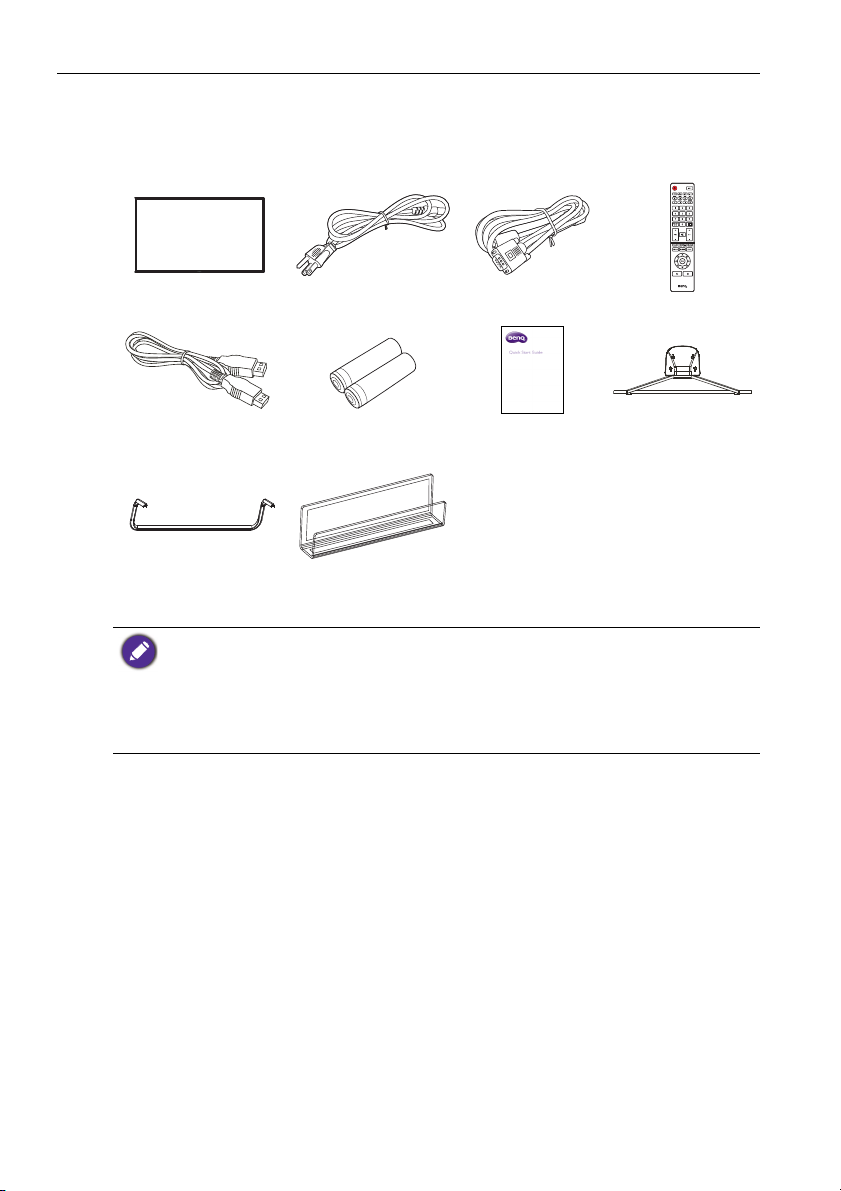
Paket içindekiler10
Paket içindekiler
Satış paketini açın ve içindekileri kontrol edin. Herhangi bir öğe eksik ya da zarar
görmüşse lütfen hemen bayinizle görüşün.
LCD ekran Güç kablosu x 1 VGA kablosu x 1 Uzaktan kumanda
HDMI kablosu x 1 AAA pil x 2
Taban x 1
(ST430K, ST650K)
• Sağlanan güç kablosu türü, satın aldığınız bölgeye bağlı olarak gösterilenden farklı
olabilir.
• Paketi atmadan önce, kutunun içinde hiçbir aksesuar unutmadığınızı kontrol edin.
• Ambalaj malzemelerini gereksinimlere uygun biçimde atın. Mukavvayı geri
dönüştürebilirsiniz. Ekranı daha sonra taşırken kullanmak üzere ambalajı saklamayı
(mümkünse) düşünebilirsiniz.
• Plastik torbaları küçük çocukların ya da bebeklerin ulaşabileceği yerlerde bırakmayın.
Q-cast donanım
anahtarı tutacağı
Hızlı başlangıç
kılavuzu
Taban x 1
(ST550K)
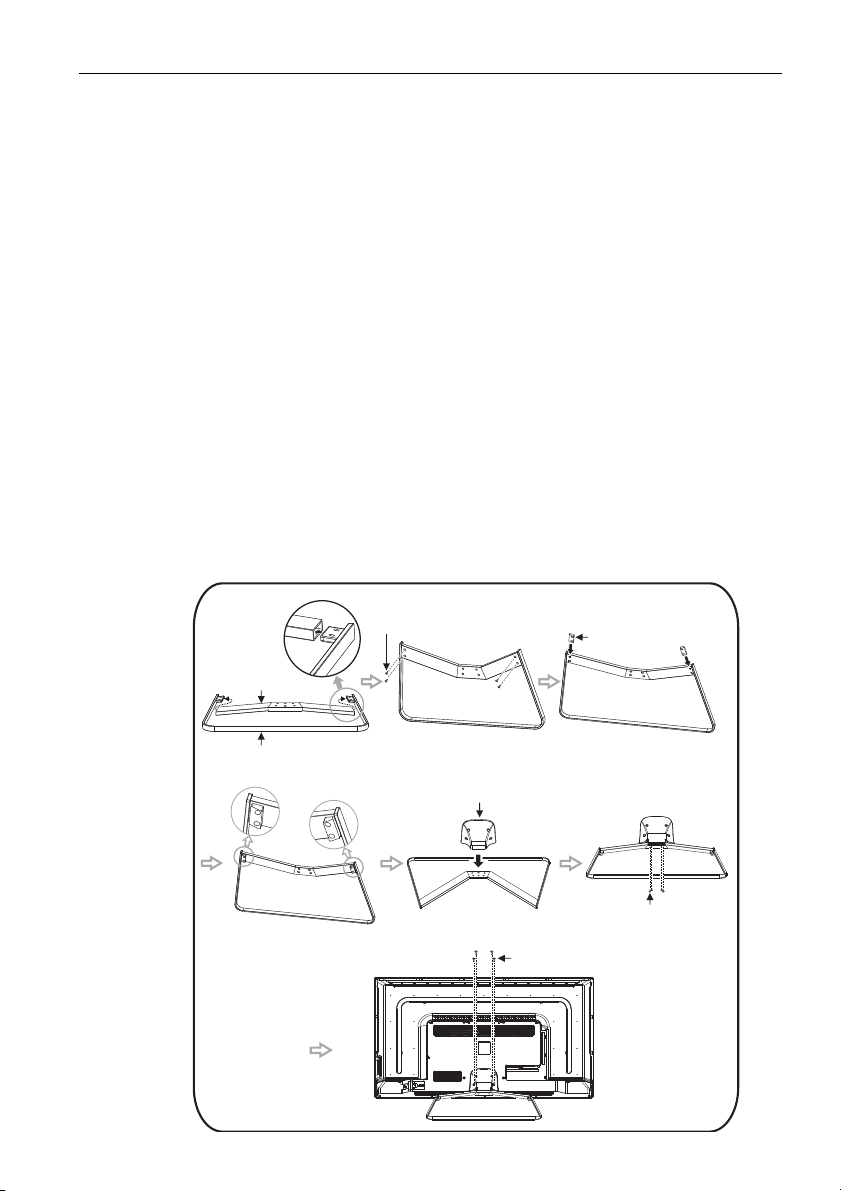
Ekranı ayarlama 11
Metal destek
Demir taban
Φ5 × 7 mm vida
Taban pedi
Taban desteği
Φ4 × (10 + 8) mm vida
Φ4 × 16 mm vida
Ekranı ayarlama
Ekranı monte etme
Ekranı, uygun bir duvara montaj braketiyle dikey bir yüzeye ya da isteğe bağlı
masaüstü standlarıyla yatay yüzeylere yerleştirebilirsiniz. Lütfen takma sırasında
aşağıdaki notlara dikkat edin:
• Ekran, en az iki yetişkin tarafından takılmalıdır. Bu ekranın tek kişiyle takılmaya
çalışılması, tehlikelere ve yaralanmalara neden olabilir.
• Takma işlemi için uzman teknisyenlere başvurun. Yanlış takma işlemleri ekranın
düşmesine ya da arızalanmasına neden olabilir.
Masaüstü standını takma (ST550K)
1. Tüm vida delikleri hizalanıncaya kadar metal desteği ve demir tabanı 4 parça
Φ5 × 7 mm düz kafalı makine vidası kullanarak yerine sıkıca kilitleyin.
2. Taban ped deliklerinin ve vidanın orta kısmının hizalanmasını sağlayın ve
metal desteğe iliştirin. Sağ ve sol taban pedlerinin kurulum yönünü birbirinden
ayırdığınızdan emin olun.
3. Tabanı ve taban desteğini 4 parça Φ4 × (10 + 8) mm H-kafalı makine vidası
ile kilitleyin.
4. Makinenin arka kapağındaki tüm taban modülünü 4 parça Φ4 × 16 mm
B-kafalı makine vidası ile kilitleyin.
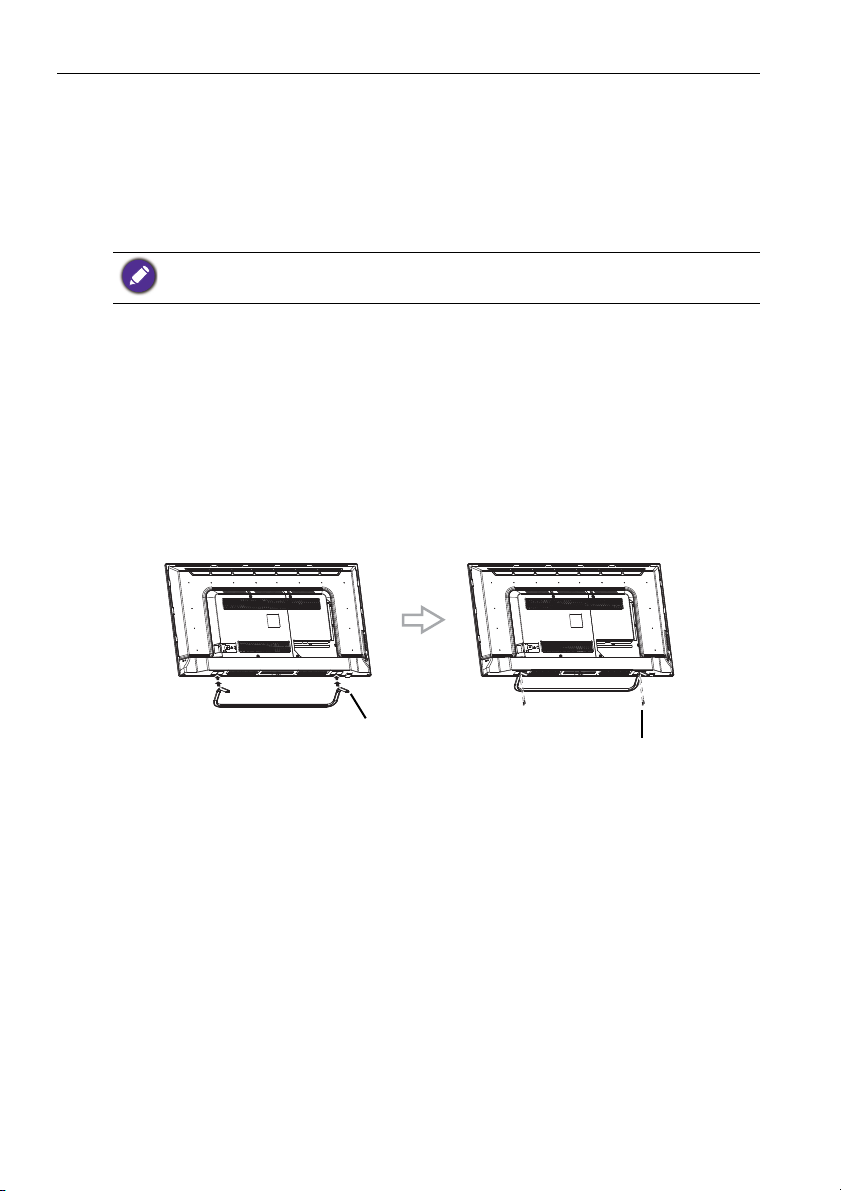
Ekranı ayarlama12
Şek. 1 Şek. 2
Φ
5 x 20 mm vida
Taban
Ekranı ayarlama (ST430K, ST650K)
Öğe kontrol listesi
Lütfen aşağıdaki öğelerin tamamlandığını kontrol edin:
1. Taban için destek komponentleri
2. Dört adet
3. Montaj kılavuzu
Kurulum Adımları
1. İşaretleri, tabanı/standı ve aksesuarları kutusundan çıkarın.
2. İlk olarak makineyi masa üstüne düz şekilde yerleştirin. Ok yönünü takip
ederek makinenin altının arka kapağındaki tabana takın. (Şekil 1)
3. Makinenin arka kapağının altında bulunan yükseltilen konumlandırma
standının tabanında V boynunun üstünde konumlandırma deliği oluşturun.
(Şekil 1)
4. Dört adet
ayarlanmalıdır, aksi halde monte edilemez. (Şekil 2)
Φ5 x 20 mm P kafalı yaylı pullu siyah çinko kaplı makine vidası
Aynı serideki farklı modeller arasında görünümde hafif farklar olabilir. Gerçek ürün
geçerlidir.
Φ5 x 20 mm vidasını sıkıştırın. Taban resim durumunda
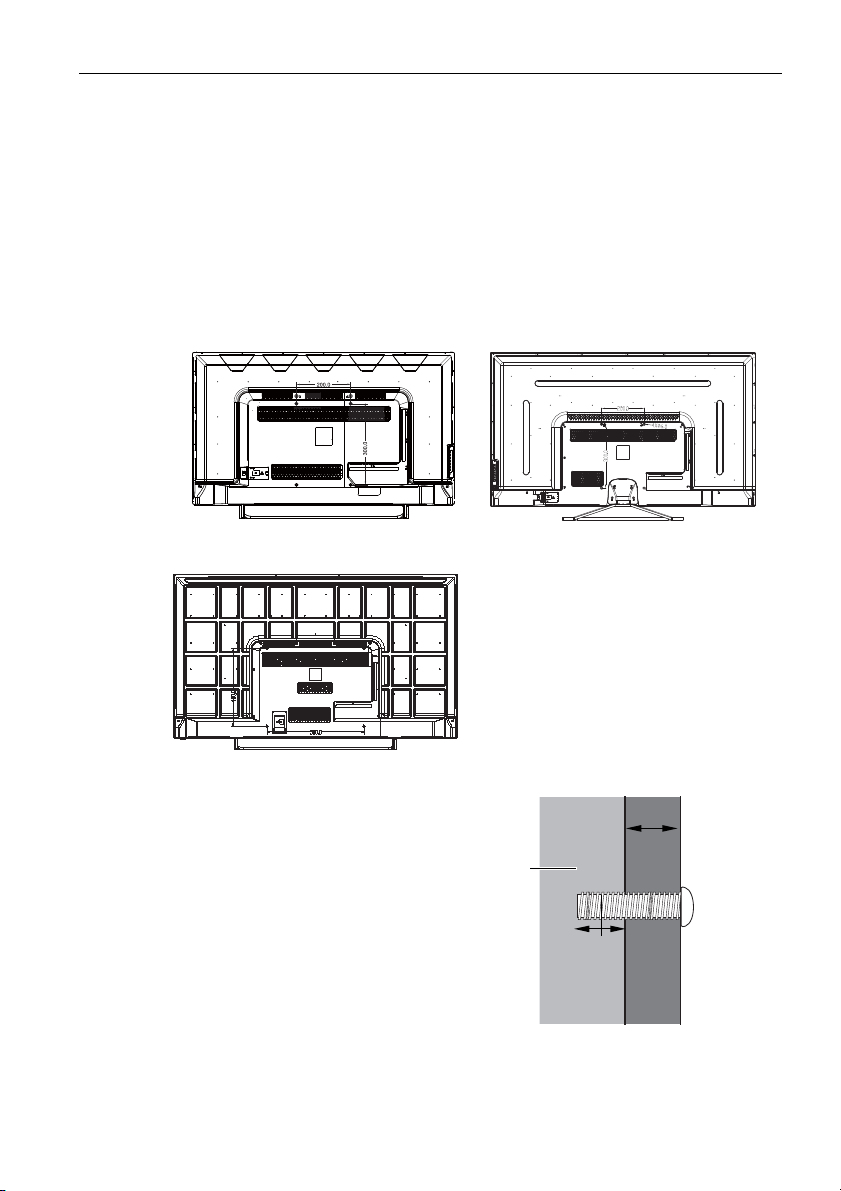
Ekranı ayarlama 13
ST430K
ST550K
ST650K
Duvara
montaj
braketinin
kalınlığı
L2 mm
(L3")
LCD
ekran
L1
mm
Ekranı bir duvara monte etme
VESA Standardı: 200 x 300 mm (4 delik)
1. Düz, yatay ve üzerinde nesnelerin bulunmadığı bir yüzeye temiz, kuru ve
parçacık bırakmayan bir bez yerleştirin. Bezin boyutunun ekrandan daha
büyük olduğundan emin olun.
2. Ekranı LCD ekran aşağı dönük olacak şekilde bezin üzerine yavaşça
yerleştirin.
3. Takılıysa ekrandan masaüstü standlarını çıkartın.
4. Resimde gösterildiği gibi ekranın arkasındaki duvara montaj vidası deliklerini
bulun.
5. Montaj braketinin talimatlarına göre
duvara montaj braketini ekrana
birleştirin ve ekranı duvara takın.
Vida uzunluğu duvara montaj
braketini aşmalıdır, lütfen her
model için aşağıdaki çizelgeye
bakınız. Tüm vidaların düzgün
biçimde sıkıldığından ve sı
olduğundan emin olun. (Önerilen
tork: 16 (+2/-2) kgf/cm). Montaj
yöntemi, ekranın ağırlığını
taşıyacak kadar güçlü olmalıdır.
kı
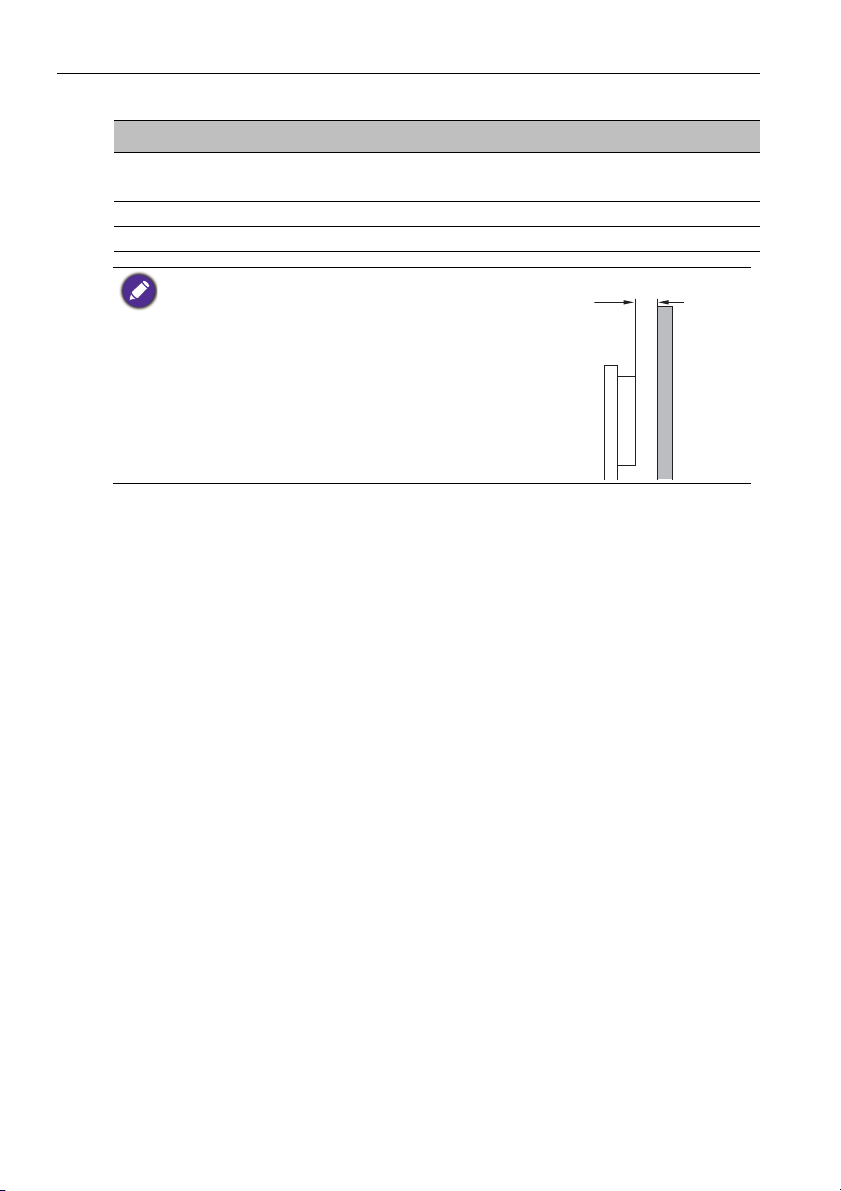
Ekranı ayarlama14
10mm
(0.39")
Model L2 mm L3" Vida Uzunluğu
ST430K ÜST: 25mm
ALT: 10mm
ÜST: 0,98"
ALT: 0,4"
ÜST: L1+25mm
ALT: L1+10mm
ST550K 10mm 0,4" L1+10mm
ST650K 25mm 0,98" L1+25mm
• İyi havalandırma için ekranla duvar arasında en az
10 mm boş alan bırakın.
• Duvara montaj talimatları için lütfen profesyonel bir
teknisyene başvurun. Üretici, profesyonel
teknisyenlerin gerçekleştirmediği takma işlemleriyle
ilgili hiçbir sorumluluk kabul etmemektedir.
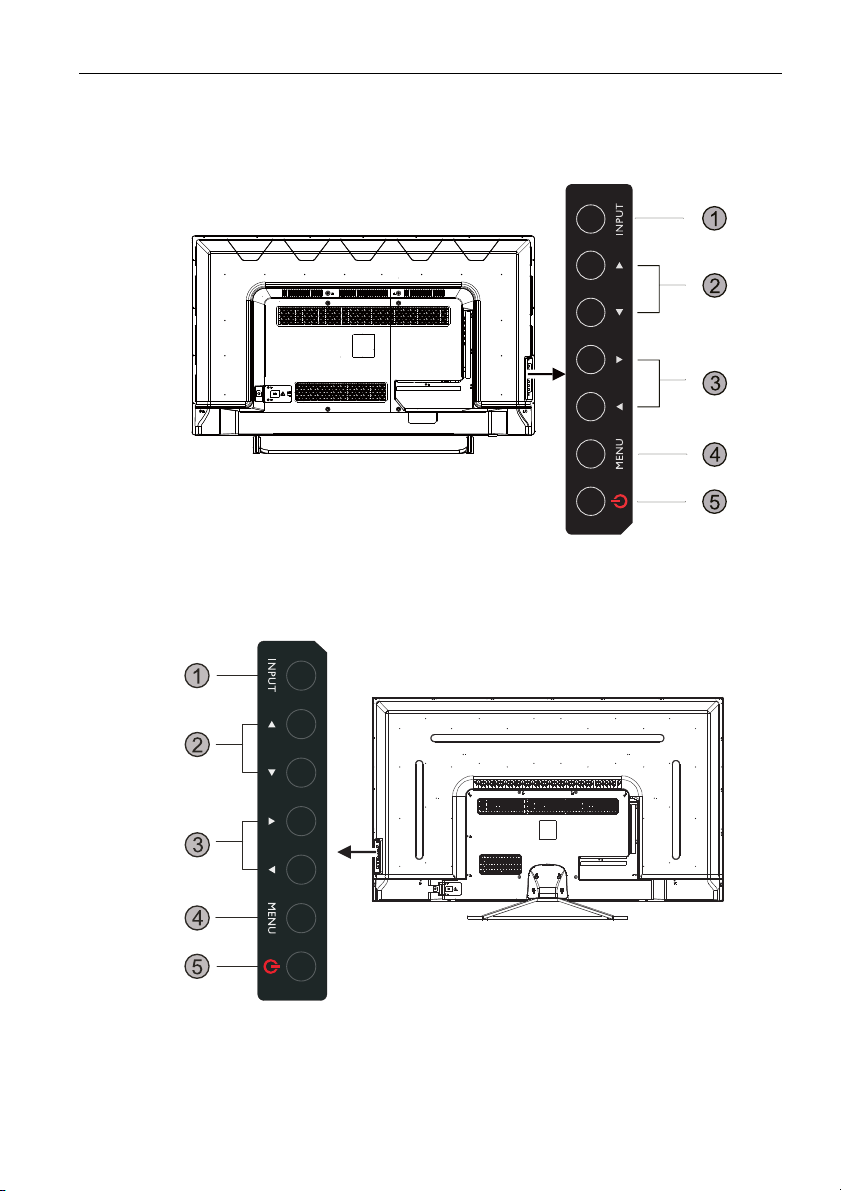
Ekranın parçaları ve işlevleri
ST430K
ST550K
Arka panel
Ekranın parçaları ve işlevleri 15
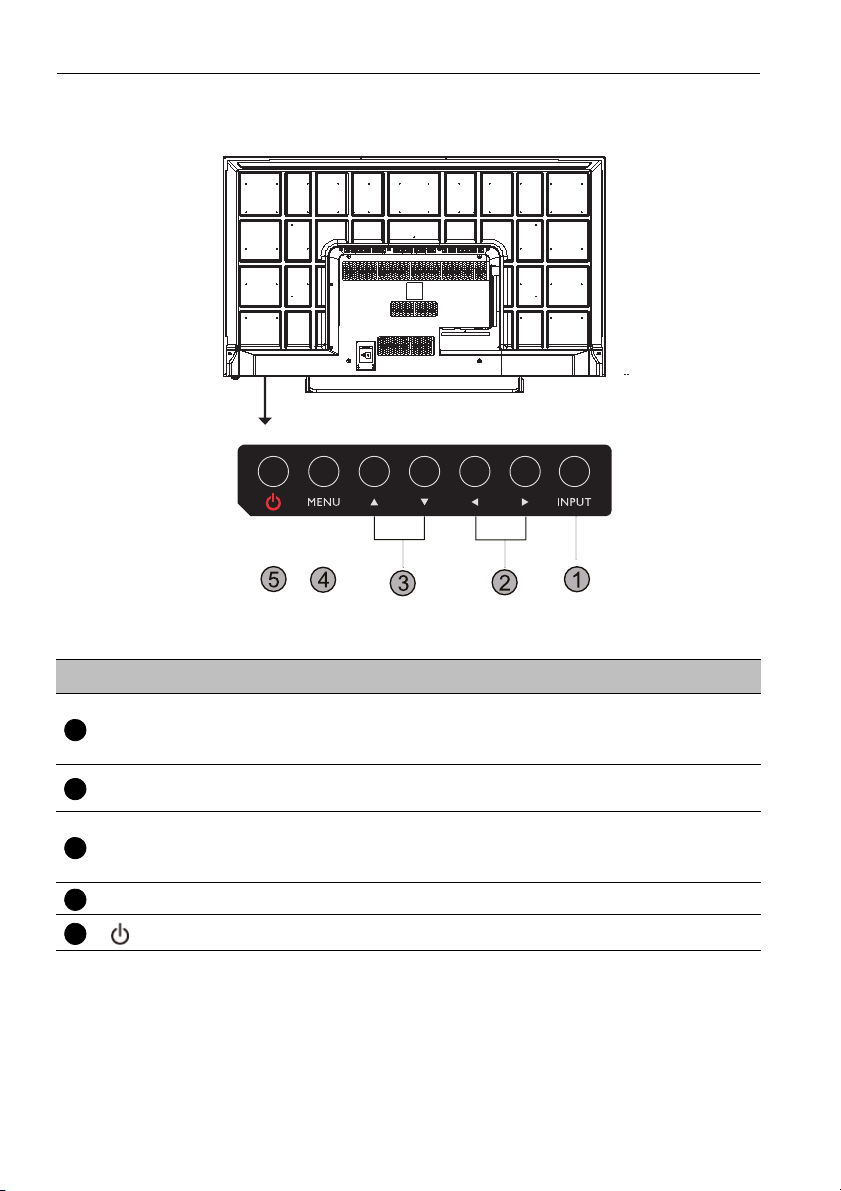
Ekranın parçaları ve işlevleri16
ST650K
1
234
5
No. Adı Açıklama
INPUT
• Ekran Üstü Görüntü (OSD) menüsünde seçenekleri seçin/
onaylayın.
• Giriş kaynaklarını seçin.
/
OSD menüsündeki ayarlar ve seçenekler arasında geçiş
yapın.
• OSD menüsündeki ayarlar ve seçenekler arasında geçiş
/
yapın.
• Ses seviyesi ayarlaması için kısayol tuşları.
MENU OSD menüsünü açın veya kapatın.
Ekranı açın ya da kapatın.
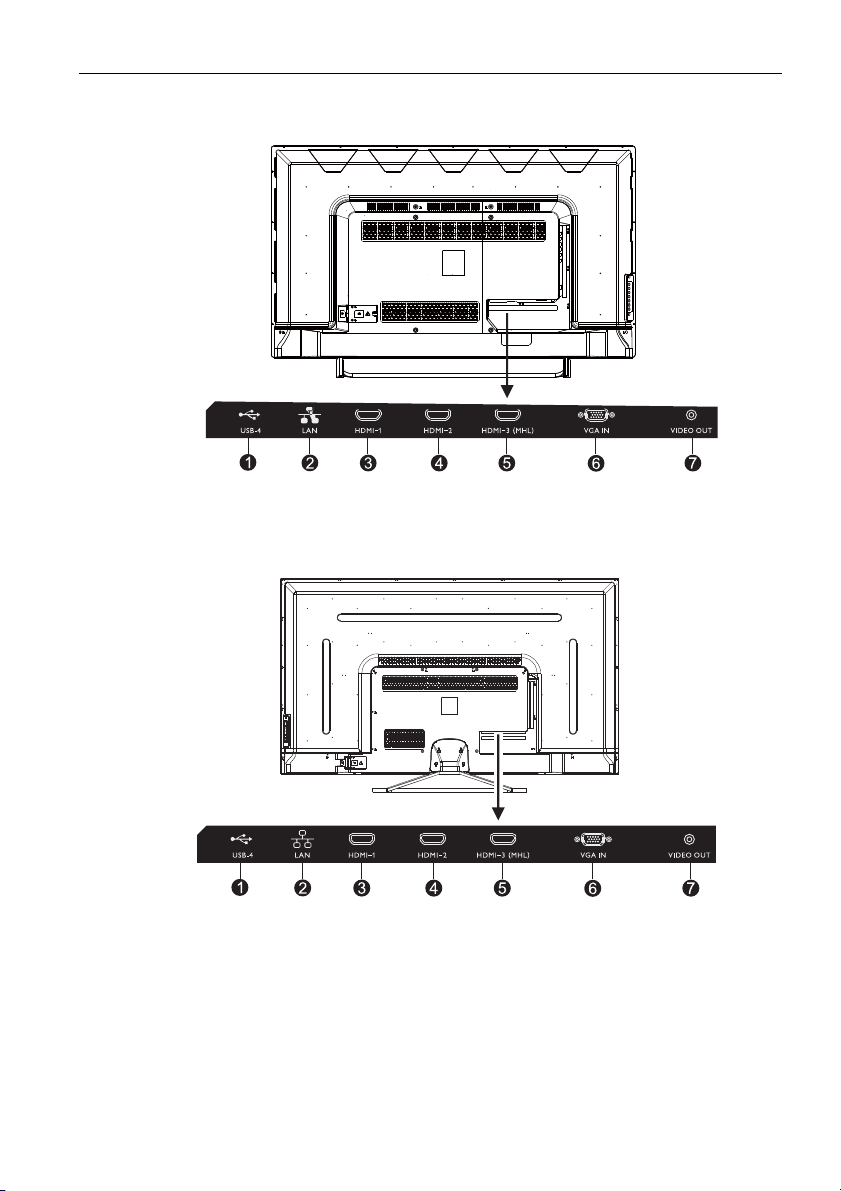
Giriş/çıkış terminalleri
ST430K
ST550K
Ekranın parçaları ve işlevleri 17
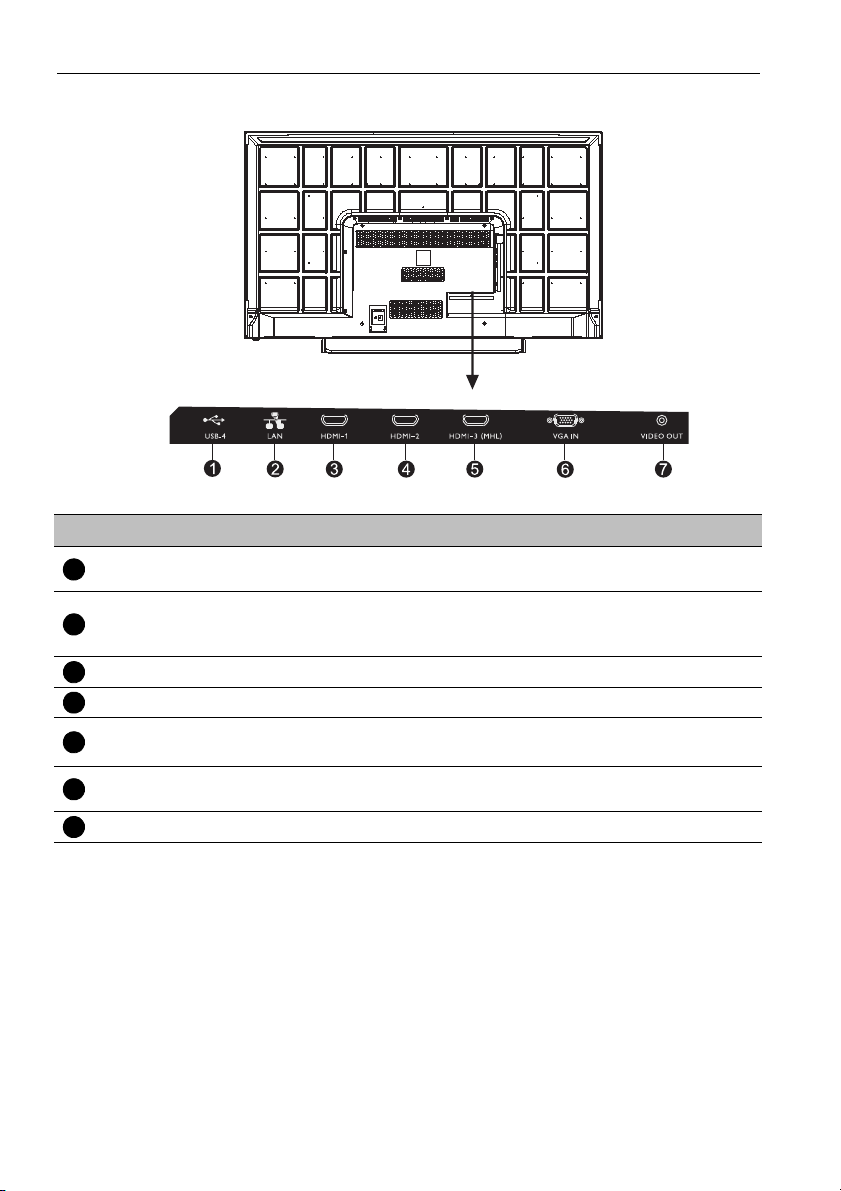
Ekranın parçaları ve işlevleri18
ST650K
123
4
567
No. Adı Açıklama
USB-4
USB sürücülerindeki multimedya dosyalarına doğrudan
erişin.
RJ45 terminallerini bağlayarak kontrol sinyallerini LAN
LAN
arayüzünden / bir bilgisayardan alın (Bu ağ girişi bu üründe
sadece kapalı Android İşletim sisteminde kullanılır).
HDMI 1 Harici bir aygıttan 4K2K 30Hz destekli sinyalleri alın.
HDMI 2 Harici bir aygıttan 4K2K 30Hz destekli sinyalleri alın.
HDMI 3(MHL)
VGA IN
4K2K 30Hz / MHL destekli
Avuçiçi aygıtları ve ekranı bağlayan bir arayüz.
Harici kaynaktan (bilgisayar gibi) analog RGB sinyallerini
alın.
VIDEO OUT Kompozit video sinyallerini başka bir ekrana gönderir.
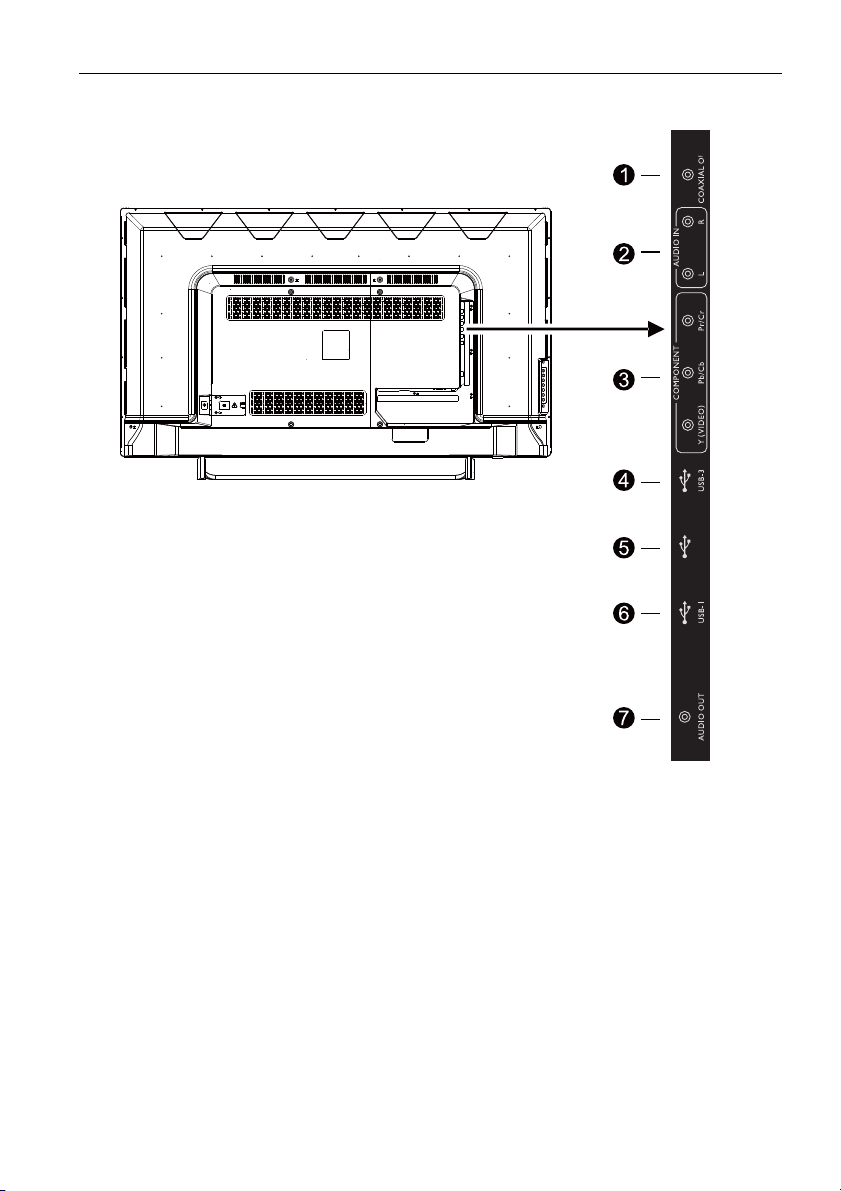
USB230
ST430K
Ekranın parçaları ve işlevleri 19
Giriş/çıkış terminalleri
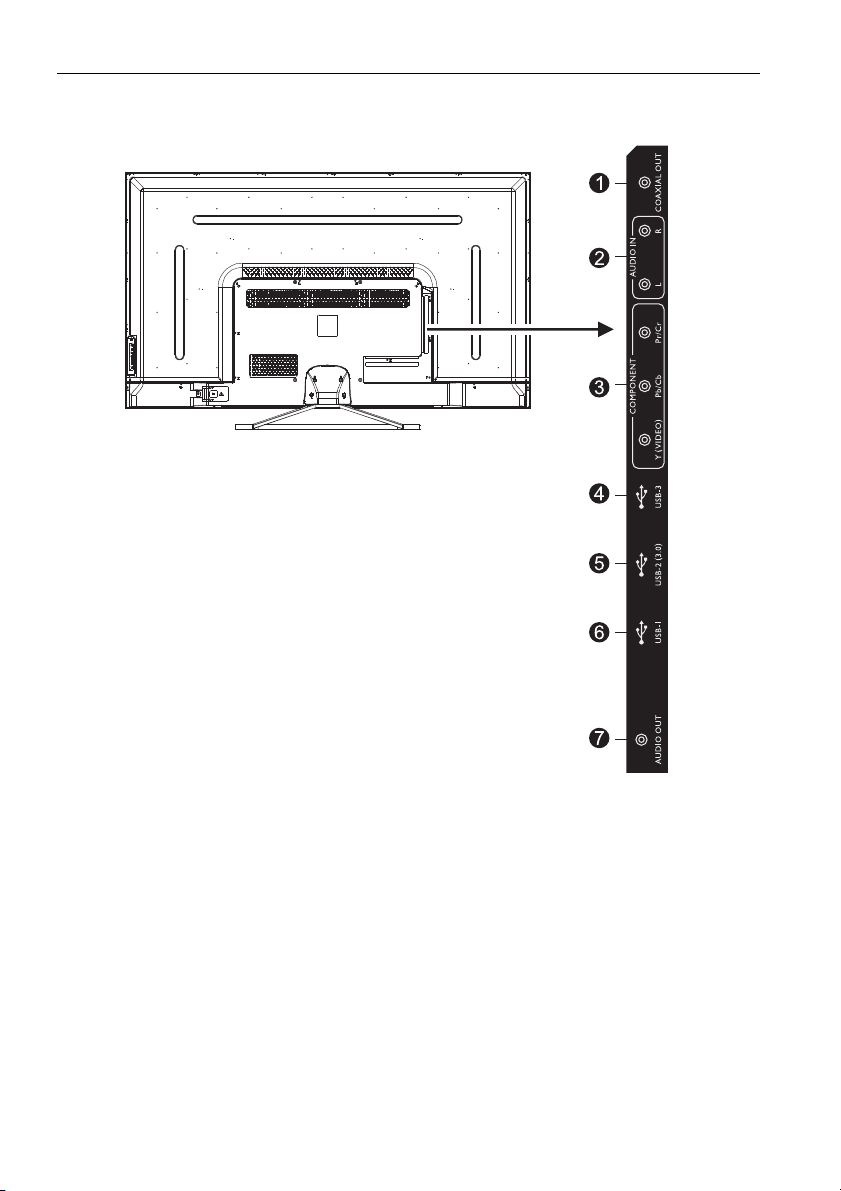
ST550K
Ekranın parçaları ve işlevleri20

USB230
ST650K
1
2
3
456
7
Ekranın parçaları ve işlevleri 21
No. Adı Açıklama
COAXIAL OUT
Dijital sdes sinyallerini koaksiyal bir kablo üzerinden harici bir
aygıta gönderir.
AUDIO IN Harici bir aygıttan ses sinyallerini alın.
COMPONENT
(YPbPr)
Harici bir aygıttan komponent video sinyallerini alın.
USB 3 USB sürücülerindeki multimedya dosyalarına doğrudan erişin.
USB 2(3.0)
USB sürücülerindeki multimedya dosyalarına doğrudan erişin.
Not:
• Kullanıcılar yazılımı güncellemek için USB girişini kullanamaz.
• USB bağlantı noktaları sadece FAT / FAT32 formatını destekler.
USB 1 USB sürücülerindeki multimedya dosyalarına doğrudan erişin.
AUDIO OUT Ses sinyallerini harici bir cihaza verir.

Ekranın parçaları ve işlevleri22
2
3
1
7
8
9
12
16
14
18
22
21
23
5 6
4
10
13
11
17
15
19
24
20
12345
678
9
10
111213
Uzaktan kumanda
GÜÇ
Ekranı açın ya da kapatın.
INPUT
Giriş kaynağını seçin.
CH RETURN
TV Kanal dönüşü
Not: Sadece bazı özel bölgelerde çalışıyor.
INFO
Mevcut giriş kaynağının bilgisini gösterir.
FAV
Favori TV programı
Not: Sadece bazı özel bölgelerde çalışıyor.
16:9
Android olmayan sistem modunda ekran
görüntüsünü farklı bir moda değiştirin: Tam,
4:3, Film, Altyazı, PC modu.
MULTİMEDYA düğmeleri
Düğmeler, multimedya uygulamasında medya
işlevlerini çalıştırmak için kullanılır.
Sayısal düğmeler (0-9)
Sayıları girmek için basın.
SCREEN SHOT
Yaz dırılan ekranı yakalayın ve USB
sürücüsüne kaydedin.
CHLIST ( )
Bir karakteri siler / program listesini görüntüler.
Not: Sadece bazı özel bölgelerde çalışıyor.
SESSİZ
Sesi açın/kapatın.
VOL- / VOL+
Sesi yükseltin/alçaltın.
CH+ / CH-
Program kanallarını değiştirin.

2
3
1
7
8
9
12
16
14
18
22
21
23
5 6
4
10
13
11
17
15
19
24
20
1415161718
1920212223
24
Ekranın parçaları ve işlevleri 23
WPS
Android'de WPS Office uygulamasını açın.
M-Player
Android'de Media Player uygulamasını açın.
X-Sign
Android'de X-Sign uygulamasını açın.
Setting
Android'de ayar işlevini açın.
BLANK
OSD menüsü kapalı olduğunda ekranı karartır
ve sesi kapatır (ekran kararacaktır). Devam
ettirmek için tekrar basın.
MENU
OSD menüsünü etkinleştirin.
FREEZE
Ekranı dondurur.
OK
Seçilen seçenekleri onaylayın veya
değişiklikleri kaydedin.
İMLEÇ TUŞLARI (///)
OSD menüsündeki ayarlar ve seçenekler
arasında geçiş yapın.
GERİ ()
Önceki sayfaya dönmek için bu tuşa basın.
ANA SAYFA ( )
Android sisteminin ana ekranını gösterir.

Ekranın parçaları ve işlevleri24
Uzaktan kumandanın kullanılması
Uzaktan kumanda pillerini takma
1. Uzaktan kumanda pil bölmesi kapağını açın.
2. Pilleri, pozitif ve negatif işaretli pil terminallerinin,
pil bölmesindeki (+) ve (-) işaretleriyle uyumlu
olduğundan emin olarak takın.
Ekranı hemen kullanmaya başlamanız için gereken piller
verilmiştir. Bu pilleri ek kısa zamanda değiştirmeniz
gerekmektedir.
3. Pil bölmesi kapağını yerine takın.

Ekranın parçaları ve işlevleri 25
ST430K
ST550K/ST650K
Uzaktan kumanda kullanım ipuçları
• Düğmelere basarken uzaktan kumandanın üst ön tarafını doğrudan ekranın
uzaktan kumanda sensörü penceresine doğrultun.
• Uzaktan kumandayı ıslatmayın ya da nemli yerlerde (banyolar gibi)
bulundurmayın.
• Eğer ekranın uzaktan kumanda sensörü penceresi doğrudan güneş ışığına ya
da güçlü bir ışığa maruz kalırsa, uzaktan kumanda düzgün çalışmayabilir. Bu
durumda ışık kaynağını değiştirin, ekranın açısını tekrar ayarlayın ya da uzaktan
kumandayı, ekranın uzaktan kumanda sensörü penceresine daha yakın bir
yerden çalıştırın.
Tuş takımı/uzaktan kumanda kilidi SOP
• Uzaktan kumandada CH+ üzerine basılı tutun: Tuş takımı işlevini etkinleştir/
devre dışı bırak.
• Uzaktan kumandada CH- üzerine basılı tutun: Uzaktan kontrol işlevini etkinleştir/
devre dışı bırak.

Bağlantı26
VGA kablosu
Bilgisayar
Bağlantı
Ses/video sinyallerini bağlama
Kabloları bağlarken aşağıdaki notlara dikkat edin:
• Lütfen tüm aygıtları kapatın.
• Ekranın ve kullanmak istediğiniz aygıtların üzerindeki ses/video bağlantı
noktalarını tanıyın. Yanlış bağlantıların resim kalitesini olumsuz
etkileyebileceğini unutmayın.
• Kabloları, kablonun kendisinden tutarak bağlantı noktaların çıkartmayın. Her
zaman kabloların ucundaki konektörlerden tutun ve çekin.
• Tüm kabloların tam olarak takıldığından ve sıkıca bağlı olduğundan emin olun.
VGA girişine bağlanma
1. Ekranın VGA jakını, bir D-Sub (15-pim) kablosu kullanarak bir bilgisayar
üzerindeki VGA çıkış jakına bağlayın.
2. Bu girişteki görüntüleri izlemek için, INPUT düğmesine basın ve VGA öğesini
seçin.

Bağlantı 27
Bilgisayar
HDMI kablosu
Dijital girişleri bağlama
1. Bir bilgisayarın HDMI çıkış jakını veya A/V aygıtını (bir VCR veya DVD
oynatıcısı gibi) ekrandaki HDMI 1 giriş jakına bir HDMI kablosunu kullanarak
bağlar.
2. Bu girişteki video görüntülerini izlemek için, INPUT düğmesine basın ve
HDMI 1 öğesini seçin.

Bağlantı28
Ses
kablosu
DVD oynatıcı/VCR
Komponent
video kablosu
YPbPr komponent video girişini bağlama
1. Ekran üzerindeki YPbPr jaklarını, komponent video kablosunu kullanarak A/V
aygıtı (bir VCR ya da DVD oynatıcı gibi) üzerindeki komponent çıkış jaklarına
bağlayın.
2. DVD oynatıcının ses çıkışı jaklarını, uygun bir ses kablosu kullanarak ekran
üzerindeki L/R jaklarına bağlayın.
3. Bu girişteki video görüntülerini izlemek için, INPUT düğmesine basın ve
YPbPr öğesini seçin.
Kablolar ürünle birlikte sağlanmamıştır ve ayrıca satın alınmalıdır.

Bağlantı 29
USB flaş sürücüsü
ST550K
Multimedya girişlerini bağlama
Multimedya dosyalarını USB flaş sürücüsünde görüntülemek için:
1. USB flaş sürücüsünü USB girişine takın.
2. Kullanıcılar USB eklediğinde, kullanıcıları Multimedya moduna yönlendiren
bir bildiri açılacaktır.
USB girişleri 0,5A üzerindeki aygıtlar ile bağlanamaz.
Güç bağlantısı
Güç kablosunun bir ucunu ekrandaki Güç jakına, diğer ucunu uygun bir elektrik
prizine (priz anahtarlıysa, anahtarı açık konuma getirin) takın.

Bağlantı30
ST430K/ST650K
• Ürünle birlikte sağlanan güç kablosu yalnızca 100-240 V AC elektrikle çalışmak için
uygundur.
• Gösterilen güç kablosu ve elektrik prizi, bölgenizde kullanılanlardan farklı olabilir.
• Yalnızca bölgeniz için uygun bir güç kablosu kullanın. Asla zarar görmüş ya da
yıpranmış güç kabloları kullanmayın ya da bir elektrik kablosu üzerindeki fiş türünü
değiştirmeyin.
• Uzatma kablolarını ya da çoklu prizler kullanırken elektrik yüküne dikkat edin.
• Ekranın içinde kullanıcı tarafından müdahale edilebilecek hiçbir parça
bulunmamaktadır. Asla kapakların vidalarını sökmeyin ya da kapakları çıkartmayın.
Ekranın içinde tehlikeli voltajlar bulunmaktadır. E ğer ekranı hareket ettirmek istiyorsanız
cihazı kapatın ve güç kablosunu prizden çıkartın.

Tem el işlemler
Güç Tuşu
Güç Tuşu
Ekranı açma ve kapama
ST430K
Temel işlemler 31
ST550K

Temel işlemler32
Güç Tuşu
ST650K
• Sadece ana düğme açıldığında güç tuşu çalışacaktır. Ek ranı açmak ya da kapatmak
için ekranın kontrol panelindeki ya da uzaktan kumandadaki güç tuşuna basın.
• Gücün kapatılması durumunda da güç harcanır. Güç beslemesinin tamamen kesilmesi
için kullanıcıların fişi prizden çekmesi gereklidir.

Temel işlemler 33
Giriş Kaynağı
AV
YPbPr
HDMI 1
HDMI 2
HDMI 3
VGA
ANDROID
Giriş sinyallerini değiştirme
Bir giriş sinyali seçmek için INPUT düğmesine ya da uzaktan kumanda üzerindeki
bu sinyal seçimi düğmelerine ve kontrol panelindeki INPUT düğmesine basın.
Ses seviyesini ayarlama
Sesi seviyesini ayarlamak için kumanda panelinde / ya da uzaktan
kumandada
VOL-/VOL+ düğmelerine basın.
İnternet bağlantısını kurma
Güncellemeleri indirmek veya internette dolaşmak için ekranınız ağa
bağlanmalıdır.
Kablolu Bağlantı
1. Ethernet kablosunun bir ucunu ekranın LAN girişine bağlayın.
2. Ethernet kablosunun diğer ucunu yönlendiricinin LAN girişine bağlayın.
3. Uzaktan kumanda üzerindeki INPUT düğmesine basın ve ANDROID öğesini
4. Ana ekranda, Uygulama Merkezi () > Ayarlar () > Ağ öğesini seçin.
5. Ağ menüsünde, Kablolu öğesini seçin.
6. Kablolu menüsünde, Ethernet'i Aç öğesini Açık olarak ayarlayıp ağ
seçin.
ayarlarını yapılandırın. Ardından şunları yapı
- Eğer yönlendirici ayarı IP adresinin otomatik olarak alınmasını
etkinleştirirse, Otomatik IP Adresi Alma öğesini seçin ve OK düğmesine
basın. Ekranınız IP adresini otomatik olarak alacaktır.
- Aksi halde, ağı manuel olarak yapılandırmak için aşağıdakileri yapın:
a. IPv6 öğesini seçin ve OK düğmesine basarak IPv6'yı etkinleştirin/devre
dışı bırakın.
b. IP Adresi öğesini seçin ve aygıt için geçerli bir IP adresi atayın.
n:

Temel işlemler34
Sistem Güncelle
Hayır
Yeni yükseltme görüntüsü bulundu! Güncellemek istiyor
musunuz? yükseltme paketi sürümü:1.0.3, boyut:193M
Evet
c. Alt Ağ Maskesi öğesini seçin ve aygıt için IP adresinin alt ağ maskesini
atayın.
d. Varsayılan Ağgeçidi öğesini seçin ve aygıt için geçerli bir ağ geçidi
atayın.
e. İlk DNS ve İkinci DNS öğesini seçin ve ardından aygıt için geçerli bir
DNS sunucu adresi atayın.
f. Kaydet öğesini seçin ve OK düğmesine basın. Bir başarılı mesaj ekranda
belirir.
Kablosuz Bağlantı
Bu ekran sadece BenQ WDRT8192 WiFi donanım anahtarını destekler. Lütfen
kablosuz bağlantıyı yapılandırmak ile ilgili daha fazla bilgi için yerel bayiniz ile
görüşün.
Yazılımı güncelliyor
Yazılımın yeni bir sürümü bulunduğunda, sistem güncellemeyi otomatik olarak
algılayacak ve ekranı her açışınızda indirmeniz için sizi uyaracaktır.
Eğer yazılımı güncellemek isterseniz, Evet öğesini seçin ve uzaktan kumanda
üzerindeki OK düğmesine basın. Veya bu adımı atlayabilir ve yazılımı daha sonra
güncelleyebilirsiniz.
• Yazılım güncelleme sürecinin tamamlanması biraz zaman alabilir.
• Güncelleme süreci sırasında, aygıtı kapatmayın veya internet bağlantısını kesmeyin.
Yaz ılım güncelleme süreci sırasındaki herhangi bir kesinti ekranınıza kalıcı hasar
verebilir.

OSD (Ekran Üstü Görüntüsü) menüsü 35
OSD (Ekran Üstü Görüntüsü) menüsü
OSD menüsüne genel bakış
Menü adı Seçenekler/işlevler Bkz. sayfa
• Resim Modu
• Kontrast
• Parlaklık
• Renk tonu
Resim
Ses
Ayar
• Netlik
• Doygunluk
• Renk Sıcaklığı
• Yakınlaştırma Modu
• Görüntü Gürültü Azaltma
• PC Görüntü Modu
• Ses Modu
• Bas
• Tiz
• Denge
• Surround
• Koaksiyal Çıkış
• Tek Dinleme
• Menü Zamanı
• Uyku Zamanı
• Güç Modu
• Başlatma Kaynağı
• Güç Tasarrufu
• Güç Logosu
• Yazılım Güncelle (USB)
• Varsayılana Getir
37
38
39
Bazı seçenekler yalnızca belirli bir giriş sinyali kaynağı seçildiğinde kullanılabilir.

OSD (Ekran Üstü Görüntüsü) menüsü36
OSD menüsündeki seçenekler
Kumanda paneli düğmelerinin
kullanılması
1. OSD menüsünü açmak için MENU
düğmesine basın.
2. Bir öğe seçmek için OSD
menüsünde ya da
düğmesine basın.
3. Seçimleri onaylamak için INPUT
düğmesine basın.
Uzaktan kumandanın kullanılması
1. OSD menüsünü açmak için MENU
düğmesine basın.
2. Bir öğe seçmek için ya da
düğmesine basın.
3. Seçimleri onaylamak için INPUT
düğmesine basın.
4. Bir özellik seçmek için ya da
düğmesine, ayarları düzenlemek
için ya da düğmesine basın.
Değişiklikleri kaydetmek için OK
düğmesine basın.
4. Bir özellik seçmek için ve
düğmesine, ayarları düzenlemek
için ya da
Değişiklikleri onaylamak için OK
düğmesine basın.
düğmesine basın.

OSD (Ekran Üstü Görüntüsü) menüsü 37
Resim
Resim Modu
Kontrast
Parlaklık
Renk tonu
Netlik
Doygunluk
Renk Sıcaklığı
Yakınlaştırma Modu
Standart
50
50
50
50
50
Standart
Tam
Git Değiştir Menü:Çıkış Tam am/Kaynak:Seçin
5. OSD menüsünü kapatmak için
MENU düğmesine basın.
Resim menüsü
5. OSD menüsünü kapatmak için
MENU düğmesine basın.
Adı Açıklama
Resim Modu
Kontrast
Parlaklık
Renk tonu
Görüntülerin efektlerini ayarlar: Standart, Yumuşak, Kullanıcı,
Parlak.
Görüntülerin düzenlerini ayarlar: kontrastı iyileştirmek için analog
değeri artırır ve kontrastı azaltmak için analog değeri düşürür
(0-100).
Görüntülerin parlaklığını ayarlar: parlaklığı iyileştirmek için analog
değeri artırır ve parlaklığı azaltmak için analog değeri düşürür
(0-100).
Görüntülerin renk tonunu ayarlar: yeşil değeri artırmak için analog
değeri artırır ve mor değeri artırmak için analog değeri azaltır
(0-100).

OSD (Ekran Üstü Görüntüsü) menüsü38
Ses
Ses Modu
Bas
Tiz
Denge
Surround
Koaksiyal Çıkış
Tek Dinleme
Standart
50
50
0
Kapalı
PCM
Git Değiştir Menü:Çıkış Tam am/Kaynak:Seçin
Netlik
Doygunluk
Renk Sıcaklığı Görüntülerin renk sıcaklığını ayarlar: Standart, Sıcak, Soğuk.
Yakınlaştırma
Modu
Görüntü
Gürültü Azaltma
PC Görüntü
Modu
Görüntülerin netliğini ayarlar: çözünürlüğü artırmak için analog
değeri artırır ve çözünürlüğü azaltmak için analog değeri düşürür
(0-100).
Görüntülerin renk derinliğini ayarlar: derinliği iyileştirmek için analog
değeri artırır ve derinliği azaltmak için analog değeri düşürür (0-100).
Yak ınlaştırma modunu ayarlar. Yakınlaştırma modu her bir giriş
tarafından desteklenir:
• HDMI: PC Modu, Tam , 4:3, Film, Altyazı.
• VGA: Tam, 4:3
Gürültü azaltma derecesini ayarlar: Orta, Yüksek, Kapalı, Düşük.
PC modunda VGA sinyal kaynağı için geçerli olan ekran en/boy
oranını ayarlar.
Ses menüsü
Adı Açıklama
Ses Modu Ses modunu seçin: Standart, Müzik, Film, Kullanıcı.
Bas
Tiz
Bası ayarlayın: bası artırmak için analog değeri artırır ve bası
azaltmak için analog değeri düşürür (0-100).
Tizi ayarlar: tizi artırmak için analog değeri artırır ve tizi azaltmak için
analog değeri düşürür (0-100).

OSD (Ekran Üstü Görüntüsü) menüsü 39
Ayar
Menü Zamanı
Uyku Zamanı
Güç Modu
Başlatma Kaynağı
Güç Tasarrufu
Güç Logosu
Yazılım Güncelle (USB)
Varsayılana Getir
15 Saniye
Kapalı
Bellek
Son Giriş
DÜŞÜK
Varsayılan
Git
Değiştir
Menü:Çıkış
Tam am/Kaynak:Seçin
Sağ ve sol sesli parçanın denge derecesini ayarlar: analog değeri
Denge
Surround Çevredeki sesi açmak/kapatmak için seçin.
Koaksiyal Çıkış Dijital ses çıkış modunu seçin: PCM, RAW.
Tek Dinleme
sola kaydırarak sol ses seviyesini artırın; analog değeri sağa
kaydırarak sağ ses değerini artırın (L50-R50). Genel olarak, deneg
0 olarak ayarlandı.
Bu seçeneği boş olarak seçin ve sadece ses çıkışı sağlayın; çıkmak
için herhangi bir tuşa basın.
Ayar menüsü
Bu belgedeki ekran görüntüleri ve simgeleri sadece referans içindir. Gerçek
görüntüler farklılık gösterebilir.
Adı Açıklama
Menü Zamanı
Uyku Zamanı
Menü görüntüleme zamanını ayarlayın: 5 Saniye, 10 Saniye,
15 Saniye, 20 Saniye, 30 Saniye, Her zaman.
Bekleme zamanı öncesinde geçen süreyi ayarlayın: Kapalı,
10 Dakika, 20 Dakika, 30 Dakika, 60 Dakika, 90 Dakika,
120 Dakika, 180 Dakika, 240 Dakika.

OSD (Ekran Üstü Görüntüsü) menüsü40
Güç Modu
Başlatma
Kaynağı
Güç Tasarrufu
Güç Logosu
Yazılım
Güncelle (USB)
Varsayılana
Getir
Üç mod vardır:
• Direkt: Verilen güç kablosu bağlandığında gücü otomatik
olarak aç.
• İkincil: Verilen güç kablosu bağlandığında bekleme moduna
otomatik olarak geç.
• Bellek: Verilen güç kablosu bağlandığında güç arızası oluşmadan
önce duruma otomatik olarak dön (Güç açık/Güç kapalı).
Sekiz seçenek vardır: Varsayılan, Android, HDMI 1, HDMI 2,
HDMI 3, AV, YPbPr, VGA
Üç mod vardır:
• KAPALI: Sistem güç tasarrufu moduna geçmeyecek veya
herhangi bir harici sinyal kaynağı olmadan herhangi bir işlem
yapmayacaktır. Sistem güç açık durumuna devam edecektir.
• YÜKSEK: Harici sinyal kaynağının beş dakikadan uzun süre
bulunmaması durumunda, sistem bekleme moduna geçecek/
kapanacaktır.
• DÜŞÜK: Harici sinyal kaynağının beş dakikadan uzun süre
bulunmaması durumunda, sistem boş duruma geçecektir (LED
ışığı kapanır, ses kapanır, LED yanıp söner). Ekranda yandığında
harici sinyal kaynağı görünür.
Makine açıldığında kullanıcılar BenQ logosunun görünüp
görünmeyeceğini belirleyebilir: Varsayılan, Açık. (İşlev isteğe
bağlıdır, lütfen gerçek ürüne bakın.)
USB girişinden bellenimi güncelleyin.
USB 3.0 bu işlevi DESTEKLEMİYOR.
Tüm ayarları varsayılan değerlere sıfırlayın.

Multimedya işlemi 41
1
2345678910
Multimedya işlemi
Ekran USB sürücülerine bağlanırken multimedya çeşitli işlevler sağlar.
Yerel disk aygıtında dosyaları oynatma:
1. Dosyaları yerel diskte oynatmadan önce, USB toplu saklama aygıtını USB
arayüzüne takın. Daha fazla bilgi için bkz. Multimedya girişlerini bağlama
sayfa 29.
2. Bir USB flaş ST550K'ya takıldığında, kullanıcıların uygulamayı açmasını
bildiren bir mesaj belirir. Kullanıcılar uygulamayı açıp açmayacaklarına karar
verebilirler.
3. Çalıştırmak için istediğiniz menüyü seçin.
Uzaktan kumandadaki multimedya düğmeleri
Multimedya düğmesini çalıştırmak için, uzaktan kumandadaki düğmeleri kullanın.
No. Adı Açıklama
MENU
GERİ
OK
///
REV
FWD
PREV
NEXT
OSD menüsüne geçin.
Disk seçiminin kök sayfasına geri gidin.
Bir öğeyi seçin/seçimi kaldırın.
İstenilen bir öğeyi seçmek için yön okları.
Mevcut seçilen öğeyi hızlı geri sarar.
Oynatmayı başlatır/sürdürür/duraklatır.
Görüntü oynatmayı durdurur.
Mevcut seçilen öğeyi hızlı ileri sarar.
Önceki seçilen öğeye gidin.
Sonraki seçili öğeye gidin.

Multimedya işlemi42
Dosyaları görüntüleme
Dosyaları USB flaş sürücünüzde görüntülemek için, USB flaş sürücünüzü
ekrandaki USB jakına takın ve RESİM, ŞARKI, VIDEO öğeleri arasında seçim
yapın.
RESİM
Desteklenen tüm dosyaları küçük resim görüntüsünde listeyin. Görüntülemek
istediğiniz görüntüyü seçin ve ihtiyaçlarınıza göre ekranda verilen işlevleri yerine
getirin.
Resim Oynatıcısı Menü Seçenekleri
Önceki resmi oynatır. Resmi uzaklaştırır.
Fener slaytını duraklat /
oynat.
Sonraki resmi oynat. 90° sağa döndür.
Resimde yakınlaştır. Resmin ayrıntılarını
90° sola döndür.
göster.
• Uzaktan kumandadaki INFO düğmesine basmak yerine imleç üzerindeki metadata
seçimi 3 saniye sonra açığa çıkacaktır.
• Bir oynatma listesi olarak çoklu dosyaları seçmek için /// ve OK öğesini
kullanın.
• Oynatmada önceki/sonraki görüntü için / kullanın.

Multimedya işlemi 43
ŞARKI
Oynatmak istediğiniz parçayı seçin ve ihtiyaçlarınıza göre ekranda verilen işlevleri
yerine getirin.
Müzik Oynatıcısı Menü Seçenekleri
Önceki parçayı oynatır.
Müzik oynatmayı duraklatır / devam ettirir.
Sonraki parçayı oynat.
Oynatma yineleme modunu ayarla: Tümü, Tekli,
Rastgele.
Oynatma listesini görüntüler.
Müzik ayrıntılarını gösterir.
• Uzaktan kumandadaki INFO düğmesine basmak yerine imleç üzerindeki metadata
seçimi 3 saniye sonra açığa çıkacaktır.
• Bir oynatma listesi olarak çoklu dosyaları seçmek için /// ve OK öğesini
kullanın.

Multimedya işlemi44
00:00:10 00:12:28
VIDEO
Oynatmak istediğiniz video dosyasını seçin ve ihtiyaçlarınıza göre ekranda verilen
işlevleri yerine getirin.
Video Oynatıcısı Menü Seçenekleri
Önceki videoyu oynatır.
Hızlı geri sarma hızını seçin.
Videoyu duraklat / oynat.
Hızlı ileri sarma hızını seçin.
Sonraki videoyu oynat.
İzleme başlangıç noktasını seçin.
Oynatma listesini görüntüler.
Video ayrıntılarını gösterir.
Oynatma ayarı: altyazıyı gösterin/gizleyin ve bu
seçenekteki ses ilerlemesini ayarlayın.
A-B oynatma yinelemeyi ayarlayın: A noktasını ve B
noktasını ayarlayın ve video A ve B arasını
tekrarlayacaktır.
Bir çift ekran görüntüsü: çift ekran işlevini ba
veya kapatın.
Oynatma ekranını seçin.
şlatın
Çift ekran penceresi görüntüleme modunu seçin.
• Uzaktan kumandadaki INFO düğmesine basmak yerine imleç üzerindeki metadata
seçimi 3 saniye sonra açığa çıkacaktır.
• Bir oynatma listesi olarak çoklu dosyaları seçmek için /// ve OK öğesini
kullanın.
• Çoklu geri/ileri sarma hızı için PREV/NEXT kez basın.

Multimedya işlemi 45
Tür Biçimlendir Kod çöz Ses Çözünürlük Kare Hızı Mbit/sn
AVI H. 264
XviD / MPEG2 /
MPEG4
3840 x 2160 30 135
1920 x 1080 60 40
MJPEG 1280 x 720 30 10
MKV H.264 3840 x 2160 30 135
MPEG4 / RV9 1920 x 1080 60 40
MPG MPEG1 /
MPEG2
1920 x 1080 60 40
VOB MPEG2 1920 x 1080 60 40
Videolar
MP4 MPEG4 3840 x 2160 30 135
MPEG4 1920 x 1080 60 40
MOV H.264 3840 x 2160 30 135
MPEG4 1920 x 1080 60 40
Mp2 /
Mp3 /
AAC /
M4A /
PCM
MJPEG 1280 x 720 30 10
3GP MPEG4 1920 x 1080 60 40
FLV FLV 1920 x 1080 60 40
TS H.265 3840 x 2160 30 100
H.264 3840 x 2160 30 135
AVS / MPEG2 1920 x 1080 60 40
TRP H.264 3840 x 2160 30 135
MPEG2 1920 x 1080 60 40
DAT MPEG1 1920 x 1080 60 40
RM RV8 / RV9 /
RV10
COOK
1920 x 1080 60 40
Tür Biçimlendir Kod çöz Çözünürlük Gerekli DRAM boyutu
Fotoğraflar
JPG /
JPEG
PNG Bindirme yok 9600 x 6400 3,66
Baseline 15360 x 8640 3,96
Aşamalı 1024 x 768 6
Görüntü
bindirme
1200 x 800 3,66
BMP bmp 9600 x 6400 3,66
Tür Biçimlendir Kod çöz Not
Ses
MP3 MP3
AAC / M4A AAC
AC3 formatını kullanırken lisans alınması
gereklidir

Android OS ile çalışma46
Android OS ile çalışma
Android OS'e girmek için, aşağıdakileri yapın:
1. Uzaktan kumanda/kontrol paneli üzerinde INPUT düğmesine basın ve
ANDROID öğesini seçin. Ana ekran belirir.
2. Erişmek istediğiniz uygulamayı seçin.
• Dokunmatik kalemi kullanma: Uygulamayı başlatmak için istediğiniz
uygulama simgesine dokunun.
• Uzaktan kumandayı kullanma: İstediğiniz uygulamayı seçmek için veya
düğmesine basın ve uygulamayı başlatmak için OK düğmesine basın.
• Tüm uygulamalara erişmek için Uygulama Merkezi () öğesini seçin.
• Ana ekrana dönmek için, ekrandaki simgesine dokunun veya uzaktan
kumandadaki Ana sayfa düğmesine ( ) basın.
• Sistem herhangi bir üçüncü taraf uygulamasını desteklemez. Kapalı platform,
indirmeleri ve izinsiz uygulamaların kullanımını önleyerek ekranın doğru kullanılmasını
sağlar. Bu işlem beklenmeyen hasarları ya da arızalanmaları en aza indirger.

Android OS ile çalışma 47
Uygulama Merkezi Hakkında
Android OS'i çalıştırmak için, dokunmatik kalemi veya uzaktan kumandadaki
düğmeleri kullanın.
Uygulama Adı/Simgesi Açıklama
Tar ayı cı ()
X-Sign ()
ES File Explorer ()
Multimedya ()
Ayarlar ()
WPS Office ()
Galeri ()
Müzik ()
Ana sayfa ()
Web sayfalarına erişim sağlar. Daha fazla bilgi için
bkz. Ta ra y ıcı sayfa 48.
X-Sign Designer ile içerikleri düzenleyin. Daha fazla
bilgi için bkz. X-Sign sayfa 49.
Dahili belleğe ve bağlanan depolama aygıtlarına
kaydedilen dosyaları yönetin. Daha fazla bilgi için
bkz. ES File Explorer sayfa 50.
Bağlı belleğe veya bağlı depolama aygıtlarına
kaydedilen multimedya dosyalarına gözatın. Daha
fazla bilgi için bkz. Multimedya sayfa 51.
Ağ ve aygıt ayarlarını yapılandırın. Daha fazla bilgi
için bkz. Ayarlar sayfa 53.
*.doc, *.txt, *.xls, ve *.ppt dahil Office formatındaki
dosyaları okuyun ve düzenleyin. Daha fazla bilgi için
bkz. WPS Office sayfa 54.
Ba
ğlı belleğe veya bağlı depolama aygıtlarına
kaydedilen görüntüleri görüntüleyin.
Bağlı belleğe veya bağlı depolama aygıtlarına
kaydedilen ses dosyalarını oynatın.
Ana ekrana dönmek için dokunun.

Android OS ile çalışma48
Tarayıcı
üzerine dokunarak Tarayıcı öğesini başlatın. Bu uygulama ile, web sayfalarını
görüntüleyebilirsiniz.
Uygulamayı başlatmadan önce, ekranınızın inernete doğru bağlandığından emin olun.
Üst paneldeki simgeye dokunarak işlevini etkinleştirin. Görüntülenen sayfada
kaydırmak için ekranda kaydırın.
İşlev Açıklama
Adres ÇubuğuSayfayı görüntülemek için web sayfasını adresini
girin.
Ayarlar ( )
Geri ( )
Sonraki ( )
Yenile ( )
Favori ( )
Ara ( )
Yerimleri ( )
Kapat ( )
Ta ra y ıcı ayarlarını yapılandırmak için dokunun.
Önceki sayfaya dönmek için dokunun.
Sonraki sayfaya gitmek için dokunun.
Mevcut web sayfasını yeniden yüklemek için
dokunun.
Mevcut web sayfasını yerimlerine kaydetmek için
dokunun.
İnternette aramak için dokunun.
Ziyaret edeceğiniz yerimlerini, geçmişi veya
kaydedilen favori web sayfalarını seçmek için
dokunun.
Mevcut web sayfasını kapatmak için dokunun.

Android OS ile çalışma 49
X-Sign
üzerine dokunarak X-Sign öğesini başlatın. X-Sign içerik oynatma
uygulamasıdır. Kullanıcılar PC'lerini veya dizüstü bilgisayarlarını kullanarak
X-Sign Designer'ı düzenleyebilirler.
İçerikleri düzenledikten sonra, kullanıcılar USB flaş sürücüsü yardımıyla dosyayı
ekrana aktarabilir. İçerikler otomatik olarak oynatılacaktır.
X-Sign Designer programı BenQ web sitesinden indirilebilir. Talimatlar için
lütfen aksesuar paketindeki posta kartına bakın.

Android OS ile çalışma50
ES File Explorer
üzerine dokunarak ES File Explorer öğesini başlatın. Bu uygulama ile
dosyaları ve uygulamaları yönetebilirsiniz .
Sol paneldeki kategoriye dokunun ve gözatmak için istediğiniz klasörü seçin.
Klasördeki bir dosyaya dokunun, ardından mevcut seçeneklere göre dosyayı
görüntüleyebilir veya düzenleyebilirsiniz.
İşlev Açıklama
Tema ()
Ayarlar ()
Yeni ()
Ara ()
Yenile ()
Görünüm ()
Pencereler ()
Çıkış ()
Farklı temalara geçmek için dokunun.
Daha fazla gelişmiş seçeneğe giriş yapmak için dokunun.
Yeni bir klasör oluşturmak için dokunun.
Dahili bellekteki veya harici aygıttaki dosyaları aramak için
dokunun.
Mevcut sayfayı yeniden yüklemek için dokunun.
Liste görünümü veya simgeler görünümü arasında geçiş
yapmak için dokunun.
Açık pencerelere arasında geçiş yapmak için dokunun.
Uygulamayı kapatmak için dokunun.

Android OS ile çalışma 51
Multimedya
üzerine dokunarak Multimedya öğesini başlatın. Bu uygulama ile, dahili
belleğe ya da bağlı depolama aygıtlarına kaydedilen fotolara, şarkılara veya
videolara gözatabilirsiniz.
• Tüm dosyaları görüntülemek için tümü üzerine dokunun.
• Fotoları görüntülemek için resim simgesine dokunun. İstediğiniz fotoyu tam
ekran görüntülemek için dokunun.
• Ses dosyalarını görüntülemek için şarkı üzerine dokunun. Şarkı/ses klipini
oynatmak için istediğiniz ses dosyasına dokunun.
• Videoları görüntülemek için video üzerine dokunun. Video klipini oynatmak
için istediğiniz video dosyasına dokunun.
Desteklenen multimedya dosya biçimleri
Videolar
Biçimlendir Kod çöz Ses Çözünürlük Kare Hızı Mbit/sn
AVI XviD / MPEG2 / MPEG4
MJPEG 1280 x 720 30 10
MKV MPEG4 / RV9 1920 x 1080 60 40
MPG MPEG1 / MPEG2 1920 x 1080 60 40
VOB MPEG2 1920 x 1080 60 40
MP4 MPEG4 1920 x 1080 60 40
MOV MPEG4 1920 x 1080 60 40
MJPEG 1280 x 720 30 10
3GP MPEG4 1920 x 1080 60 40
FLV FLV 1920 x 1080 60 40
TS AVS / MPEG2 1920 x 1080 60 40
TRP MPEG2 1920 x 1080 60 40
DAT MPEG1 1920 x 1080 60 40
RM RV8 / RV9 / RV10 COOK 1920 x 1080 60 40
MP2 /
MP3 /
AAC /
M4A /
PCM
1920 x 1080 60 40

Android OS ile çalışma52
Fotoğraflar
Biçimlendir Kod çöz Çözünürlük
Gerekli DRAM
boyutu
JPG / JPEG Taban hattı 15360 x 8640 3,96
Aşamalı 1024 x 768 6
PNG Bindirme yok 9600 x 6400 3,66
Görüntü bindirme 1200 x 800 3,66
BMP bmp 9600 x 6400 3,66
Ses
Biçimlendir Kod çöz Not
MP3 MP3
AAC / M4A AAC
AC3 formatını kullanırken lisans
alınması gereklidir

Sistem Ayarları
Uygulama Yöneticisi
Ağ
Language & input
Tarih ve Saat
Yedekle / Güncelle
Hakkında
Android OS ile çalışma 53
Ayarlar
üzerine dokunarak Ayarlar öğesini başlatın. Bu uygulama ile, aygıtınızın
ayarlarını görüntüleyebilir ve yapılandırabilirsiniz.
İstediğiniz menü seçeneğine dokunarak alt menüye giriş yapın.
Menü Seçeneği Açıklama
Uygulama Yöneticisi Bu seçeneği seçerek toplam ve kullanılabilir
Ağ Bu seçeneği seçerek ağ durumunu görüntüleyebilir
Language & input Bu seçeneği seçerek sistem dilini değiştirin veya giriş
Tarih ve Saat Bu seçeneği seçerek tarihi ve saati ayarlayın.
Yedekle / Güncelle Bu seçeneği seçerek yazılımı güncelleyin, temel
Hakkında Model adını ve diğer donanım/yazıl
depolama (dahili bellek veya USB disk sürücüsü)
alanını görüntüleyebilirsiniz.
veya ağ bağlantısını yapılandırabilirsiniz.
yöntemi ayarlarını yapılandırın.
sistem bilgilerini görüntüleyin (örn. yazılım sürümü,
sistem zamanı, IP adresi, MAC adresi ve bellek
depolama alanı) veya tüm parametreleri fabrika
varsayılan ayarlarına geri yükleyin.
ım bilgilerini
görüntülemek için bu seçeneği seçin.

Android OS ile çalışma54
WPS Office
üzerine dokunarak WPS Office öğesini başlatın. Bu uygulama ile, PDF
dosyaları, Microsoft Word, PowerPoint ve Excel belgeleri dahil hemen hemen tüm
dosya formatlarını açabilirsiniz.
Üst paneldeki simgeye dokunarak işlevini erişin.
İşlev Açıklama
Aç Bir dosyaya gözatmak ve açmak için dokunun.
Paylaş Dosyalarınızı eposta veya diğer paylaşım uygulaması üzerinden
Yönet Belgeyi düzenlemek veya yönetmek için dokunun.
paylaşmak için dokunun.
Desteklenen Office sürümleri ve dosya biçimleri
Desteklenen Office sürümleri: 97 / 2000 / XP / 2003 / 2007 / 2010
desteklenen Office yazılım biçimleri:
Office Yazılımı Desteklenen Dosya Biçimleri
Word doc / docx / rtf / txt
Excel xls / xlsx / csv
PowerPoint ppt / pps / pot / pptx / ppsx / potx

Ürün bilgileri
Teknik özellikler
Ürün bilgileri 55
LCD panel
Giriş
Çıkış
Ses
Güç
Öğe
Arka ışıkD-LED
Panel boyutu
Piksel aralığı (mm)
Doğal çözünürlük (piksel) 3840 x 2160
Parlaklık (cd/m
Kontrast (tipik) 1200:1
Tepki süresi (ms) (tipik)
Panel Bit 10-bit
Bilgisayar VGA (D-Sub 15-pim)
Videolar AV (RCA jakları), YPbPr, HDMI x 3
Ses Sol/Sağ (RCA jakları)
USB USB 2.0 x 3, USB 3.0 x 1
Kontrol / Android LAN
TV Tuner X
Videolar Kompozit Video
Ses COAXIAL OUT; AUDIO OUT
Harici hoparlör çıkışı
(Sl/Sğ)
Ses W (Amp) 8 W x 2
Dahili hoparlör O
Besleme 100 - 240 V AC, 50/60 Hz
Maks. Tüketim
Beklemede Tüketim < 0,5 W
2
) (tipik)
Teknik özellikler
ST430K/ST550K/ST650K
ST430K: 43"
ST550K: 55"
ST650K: 65"
ST430K: 0,2451 (Y) x 0,2451 (D)
ST550K: 0,42 (Y) x 0,315 (D)
ST650K: 0,744 (Y) x 0,744 (D)
ST430K: 380
ST550K: 350
ST650K: 450
ST550K: 6
ST430K/ST650K: 8
X
ST430K: 98 W
ST550K: 155 W
ST650K: 200 W

Ürün bilgileri56
Çevre
Mekanik
Özellik
Çalışma Sıcaklığı
o
5
C - 40oC
Çalışma Nem Oranı %10 - %85 (yoğuşma olmadan)
Depolama Sıcaklığı
-20
o
C - 55oC
Depolama için Nem Oranı %5 - %90 (yoğuşma olmadan)
Ekran Yönü
ST430K & ST550K: Manzara ve Portre
ST650K: Manzara
ST430K: 8,5/11
Ağırlık (kg)
ST550K: 16/20
ST650K: 20,5/28,5
ST430K: 970 × 564 × 74 mm
Boyutlar (G x Y x D) (mm)
ST550K: 1247 × 725 × 80 mm/
1247 × 791 × 324 mm
ST650K: 1462 × 844 × 88 mm
ST430K: 11,7/19,1/11,7/11,7 (yukarı/aşağı/sol/sağ)
Çerçeve Boyutu Ü/A/Sl/Sğ
(mm)
ST550K: 6,1/13,6/6,1/6,1 (yukarı/aşağı/sol/sağ)
ST650K: 14,5/22,2/14,5/14,5 (yukarı/aşağı/sol/
sağ)
DVI papatya zinciri X
RS232 kontrolü papatya
zinciri
X
Görüntü ayarı Standart/Yumuşak/Parlak/Kullanıcı
Resim modu O
Netlik geliştirme O
Görüntü izi koruması X
Işık kısma kontrolü X
Boş O
Dondur O
10 bit renk işlemesi O
Dahili video duvarı desteğiX
Programlama O
Kaynak / ses kontrolü O
HDMI-HDCP O
Görüntü ayrıştırma /
Komb Filtresi
O
Ortam ışığı sensörü X
Güç Modu O
Başlatma Kaynağı O
Özellikler ve işlevler önceden haber verilmeden değiştirilebilir.

Ürün bilgileri 57
Öğe ST430K/ST550K/ST650K
CPU ARM Korteks A9 1,5GHz Dörtlü çekirdek
Sistem Belleği2GB
Sistem
Saklama alanı
ST550K: 4GB/8GB
ST430K/ST650K: 8GB
İS Android 4.3
• İS: Bu Android 4.3 çalıştırma sistemi standart Android değildir, dolayısıyla Google
Play™ erişimi mümkün değildir. APK varsayılan konuma kurulamaz. Yönetim izni
olmadan, işlevin takılması çalışmayacaktır. Kendinden monte edilen APK'nin normal
şekilde çalışacağının bir garantisi yoktur.
• Saklama alanı: İçerik saklama alanı, bölgeniz için tedarik edilen ürün ile farklılık
gösterebilir. Önceden yüklenen sistem ve uygulamalar biraz alanı kapsayabilir.

Ürün bilgileri58
Boyutlar
ST430K
Birim: mm

ST550K
Ürün bilgileri 59
Birim: mm

Ürün bilgileri60
ST650K
Birim: mm

Desteklenen giriş sinyali çözünürlüğü
Ürün bilgileri 61
Çözünürlük
640 x 480 @ 60Hz
640 x 480 @ 67Hz
640 x 480 @ 72Hz
640 x 480 @ 75Hz
720 x 400 @ 70Hz
800 x 600 @ 60Hz
800 x 600 @ 75Hz
832 x 624 @ 75Hz
1024 x 768 @ 60Hz
1024 x 768 @ 75Hz
1152 x 870 @ 75Hz
1280 x 720 @ 60Hz
1280 x 768 @ 60Hz
1280 x 800 @ 60Hz RB
1280 x 800 @ 60Hz
1280 x 960 @ 60Hz
1280 x 1024 @ 60Hz
1360 x 768 @ 60Hz
1366 x 768 @ 60Hz
1400 x 1050 @ 60Hz
1600 x 1200 @ 60Hz
1680 x 1050 @ 60Hz RB
1600 x 1050 @ 60Hz
1920 x 1080 @ 60Hz
NTSC-M
NTSC-J
PAL -BDGHI
576i (50Hz)
480i (60Hz)
480p (60Hz)
576p (50Hz)
720p (25Hz)
720p (30Hz)
720p (50Hz)
Giriş kaynağı
AV S-Video YPbPr VGA HDMI

Ürün bilgileri62
720p (60Hz)
1080i (50Hz)
1080i (60Hz)
1080p (24Hz)
1080p (25Hz)
1080p (30Hz)
1080p (24Psf)
1080p (25Psf)
1080p (50Hz)
1080p (60Hz)
2160p (24Hz)
2160p (25Hz)
2160p (30Hz)
• : Desteklenen
• Boş: Desteklenmiyor

Sorun Giderme
Sorun Çözüm
Resim yok
Ses yok
Bilgisayar giriş
görüntüsü tuhaf
görünüyor.
Kumanda paneli
düğmeleri çalışmıyor.
Sorun Giderme 63
Şunları kontrol edin:
• Ekran açık mı? Ekranın güç göstergesini kontrol edin.
• Sinyal kaynağı aygıtı açık mı? Aygıtı açın ve tekrar
deneyin.
• Gevşek kablo bağlantısı var mı? Tüm kabloların
sıkıca bağlı olduğundan emin olun.
• Bilgisayarınızda desteklenmeyen bir çıkış
çözünürlüğü mü seçtiniz? Desteklenen çözünürlüğü
seçmek için Desteklenen giriş sinyali çözünürlüğü
sayfa 61 öğesini seçin ve tekrar deneyin.
• DVD ya da Blu-ray disk oynatıcınızda
desteklenmeyen bir çıkış çözünürlüğü mü seçtiniz?
Desteklenen çözünürlüğü seçmek için Desteklenen
giriş sinyali çözünürlüğü sa
tekrar deneyin.
Şunları kontrol edin:
• Ekranda ya da giriş kaynağı aygıtında sessiz işlevini
açtınız mı? Sessiz işlevini kapatın, ses seviyesini
açın ve tekrar deneyin.
• Gevşek kablo bağlantısı var mı? Tüm kabloların
sıkıca bağlı olduğundan emin olun.
• Bilgisayarınızda desteklenmeyen bir çıkış
çözünürlüğü mü seçtiniz? Desteklenen çözünürlüğü
seçmek için Desteklenen giriş sinyali çözünürlüğü
sayfa 61 öğesini seçin ve tekrar deneyin.
• Ekranın, bilgisayar görüntüsünü otomatik olarak en
iyi duruma getirmesi için Oto Ayarla işlevini (Bkz.
Resi
m menüsü sayfa 37) kullanın.
• Eğer Oto Ayarla işlevinin sonucu tatminkar değilse
Faz, Yatay Konum ve Dikey Konum işlevlerini
kullanarak görüntüyü kendiniz ayarlayın.
Kumanda paneli düğmelerini kilitlediniz mi?
Düğmelerin kilidini açın ve tekrar deneyin.
yfa 61 öğesini seçin ve

Sorun Giderme64
Uzaktan kumanda
çalışmıyor.
11/18/16
• Uzaktan kumanda işlevini kilitlediniz mi? İşlevin
kilidini açın ve tekrar deneyin.
• Pil kutuplarının yönünü kontrol edin.
• Pillerin bitik olup olmadığını kontrol edin.
• Ekrana olan mesafenizi ve açınızı kontrol edin.
• Uzaktan kumandanın, ekranın uzaktan kumanda
sensörü penceresine düzgün biçimde
doğrulttuğundan emin olun.
• Uzaktan kumanda ile uzaktan kumanda sensörü
penceresi arasında herhangi bir engel olup
olmadığını kontrol edin.
• Uzaktan kumanda sensörü penceresinin, güçlü
floresan ışık ya da doğrudan güneş ışığı altında
olmadığını kontrol edin.
• Yakında, uzaktan kumanda ile ekran arasındaki
sinyal iletiminde parazite neden olabilecek kızılötesi
ışınlar yayan herhangi bir aygıt (bilgisayar ya da
kişisel dijital asistan, PDA) olup olmadığını kontrol
edin. Bu aygıtların kızılötesi işlevini kapatın.
